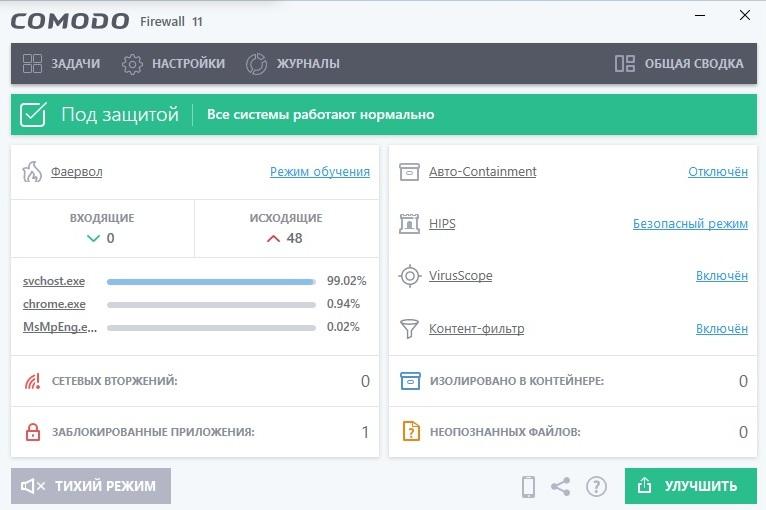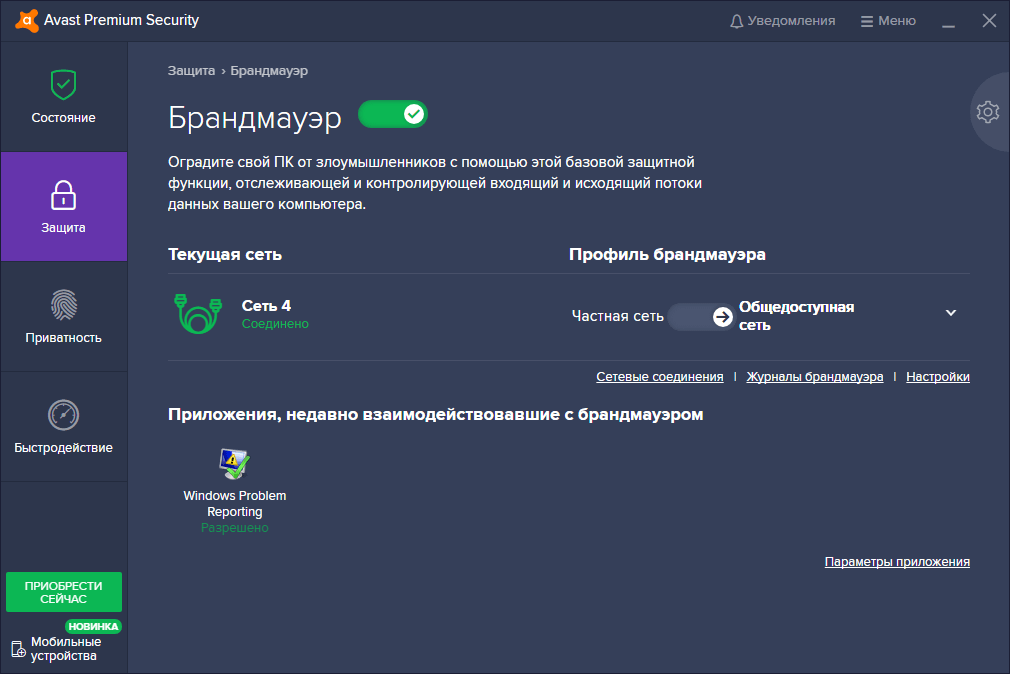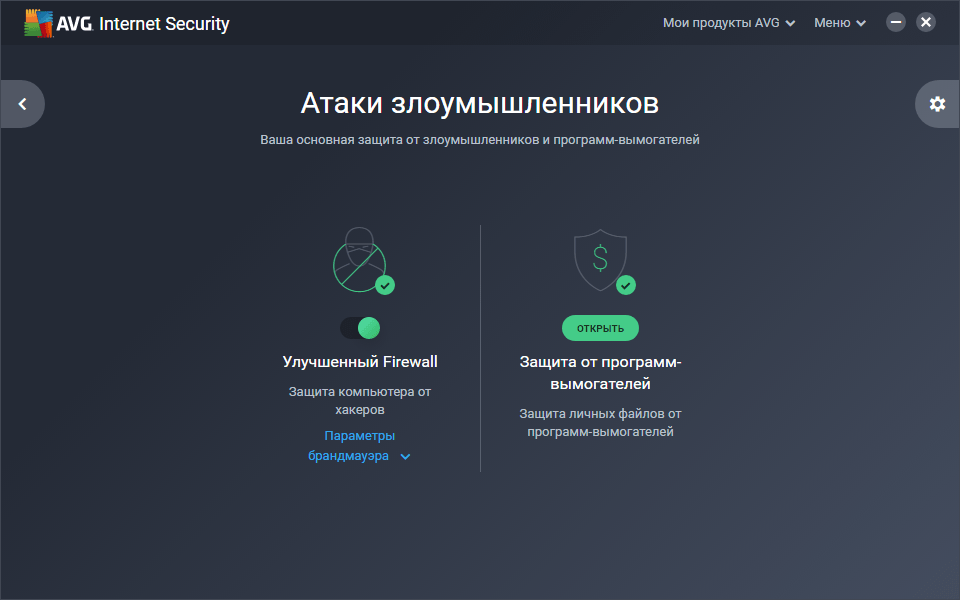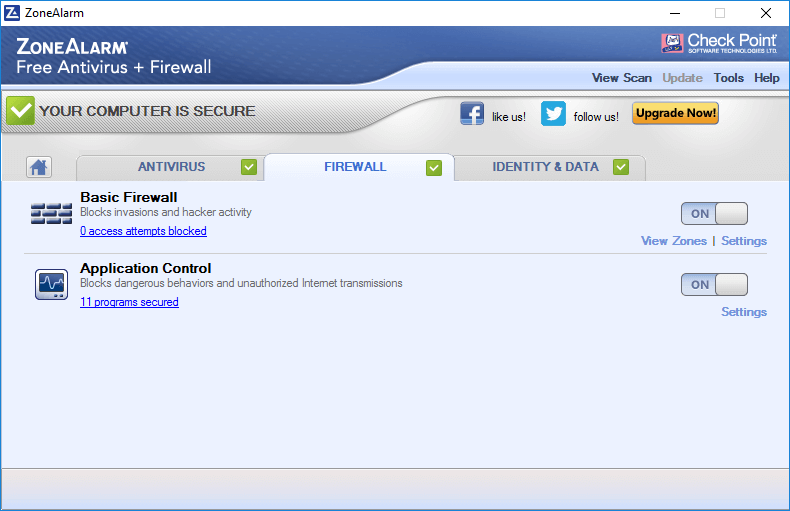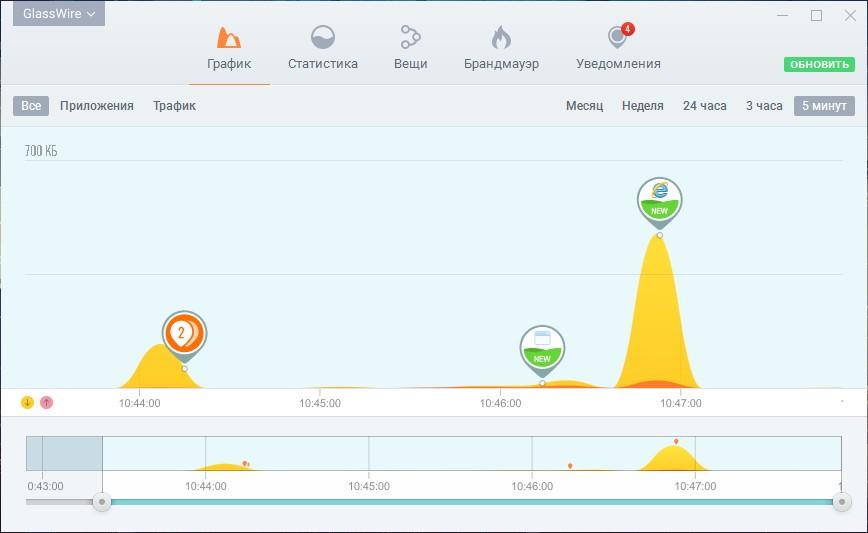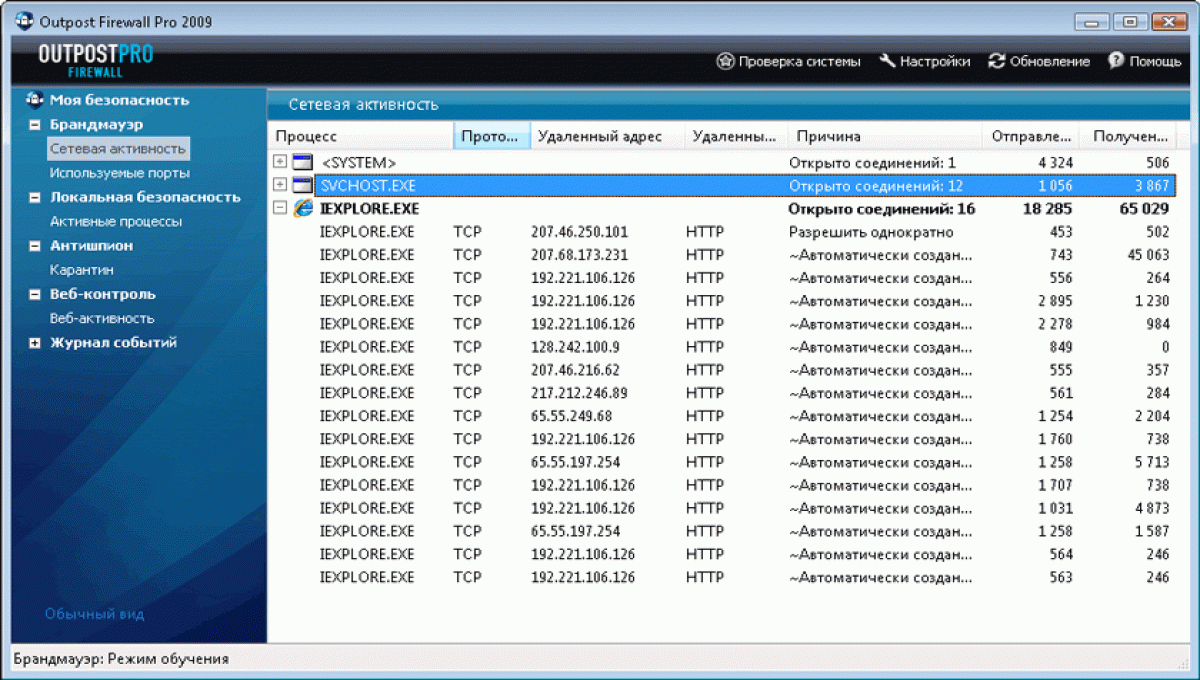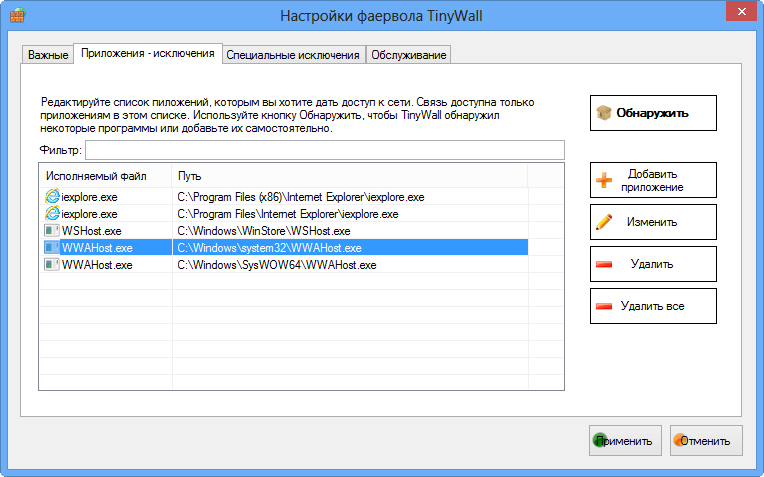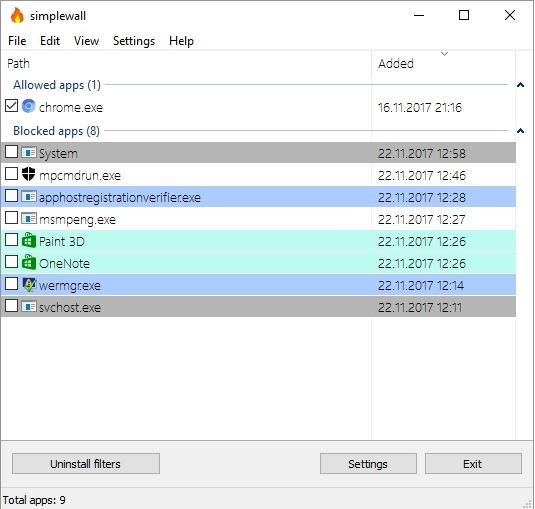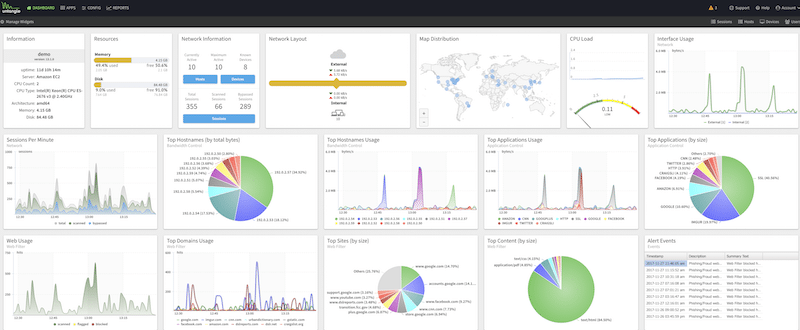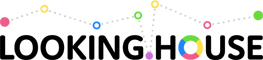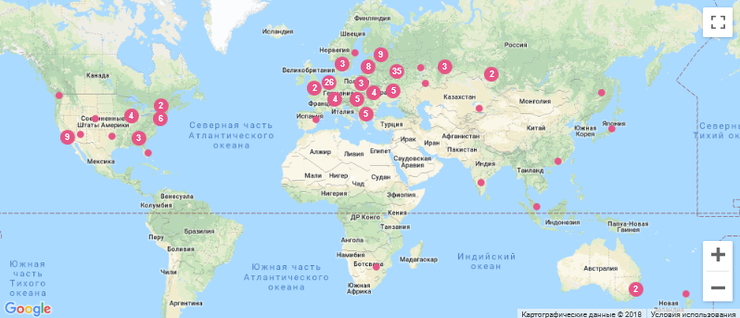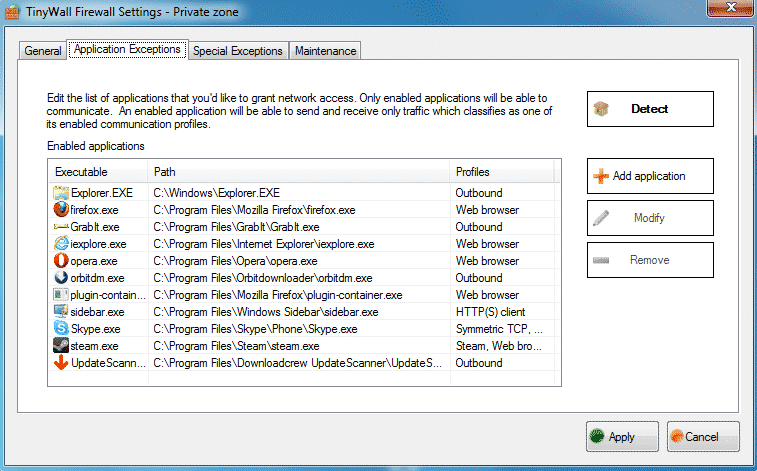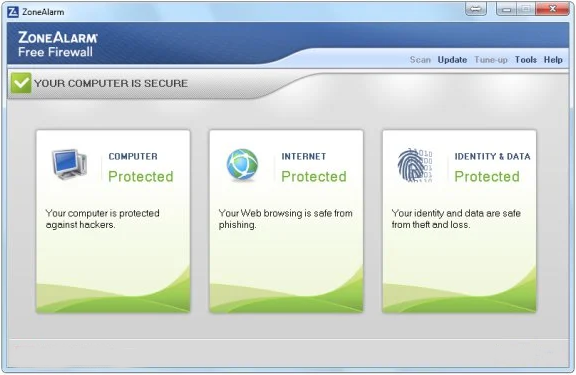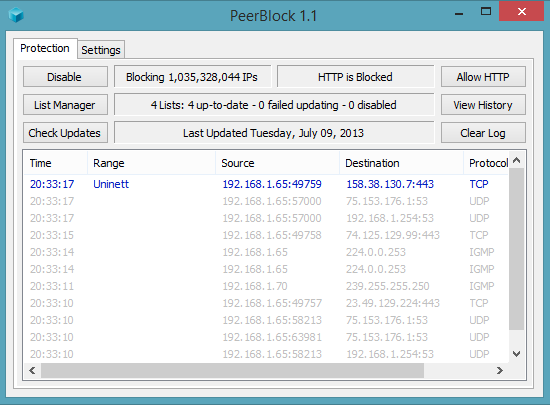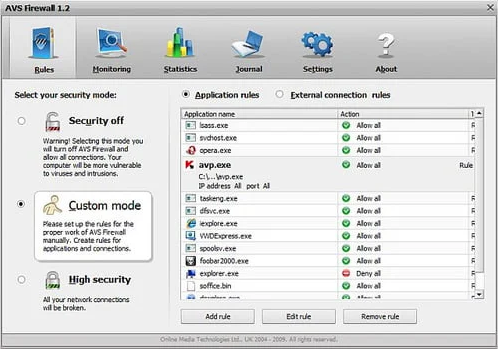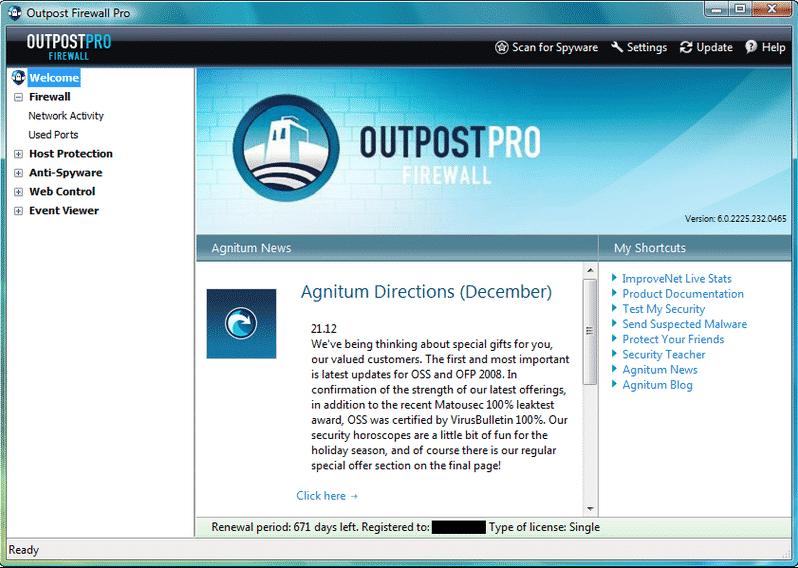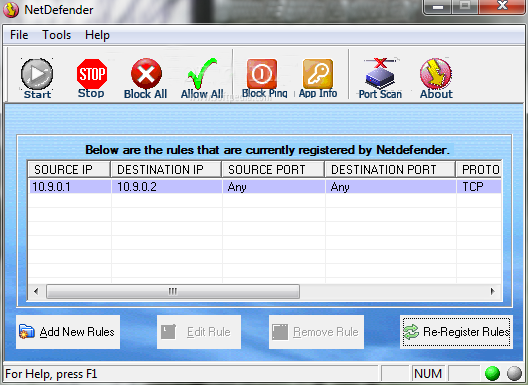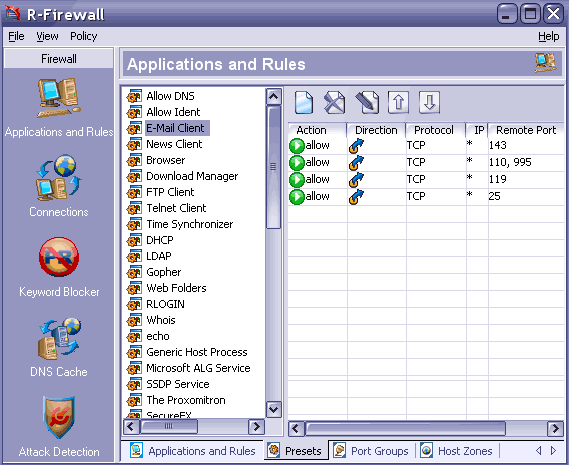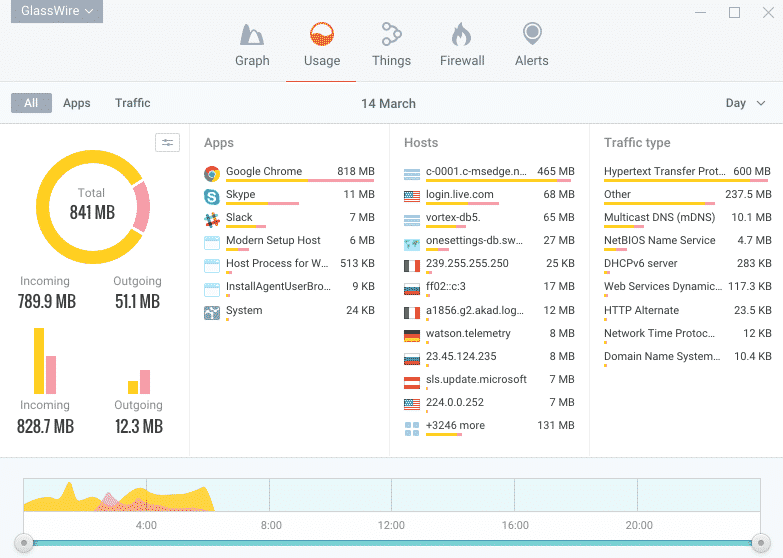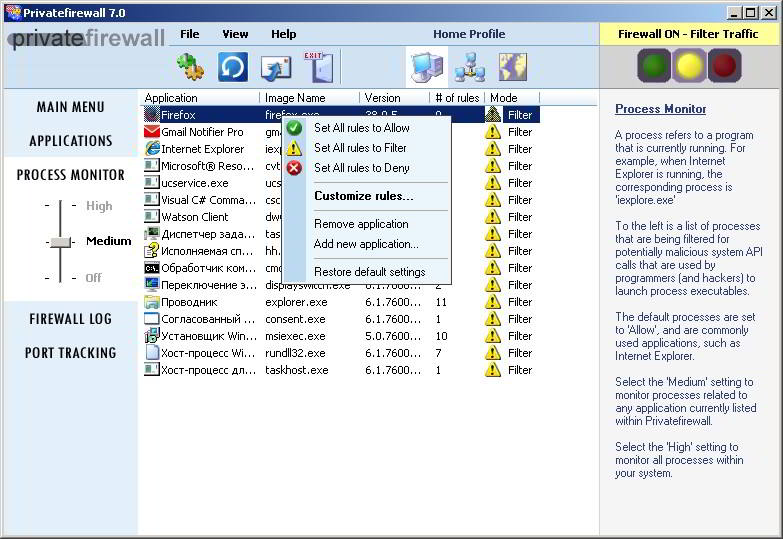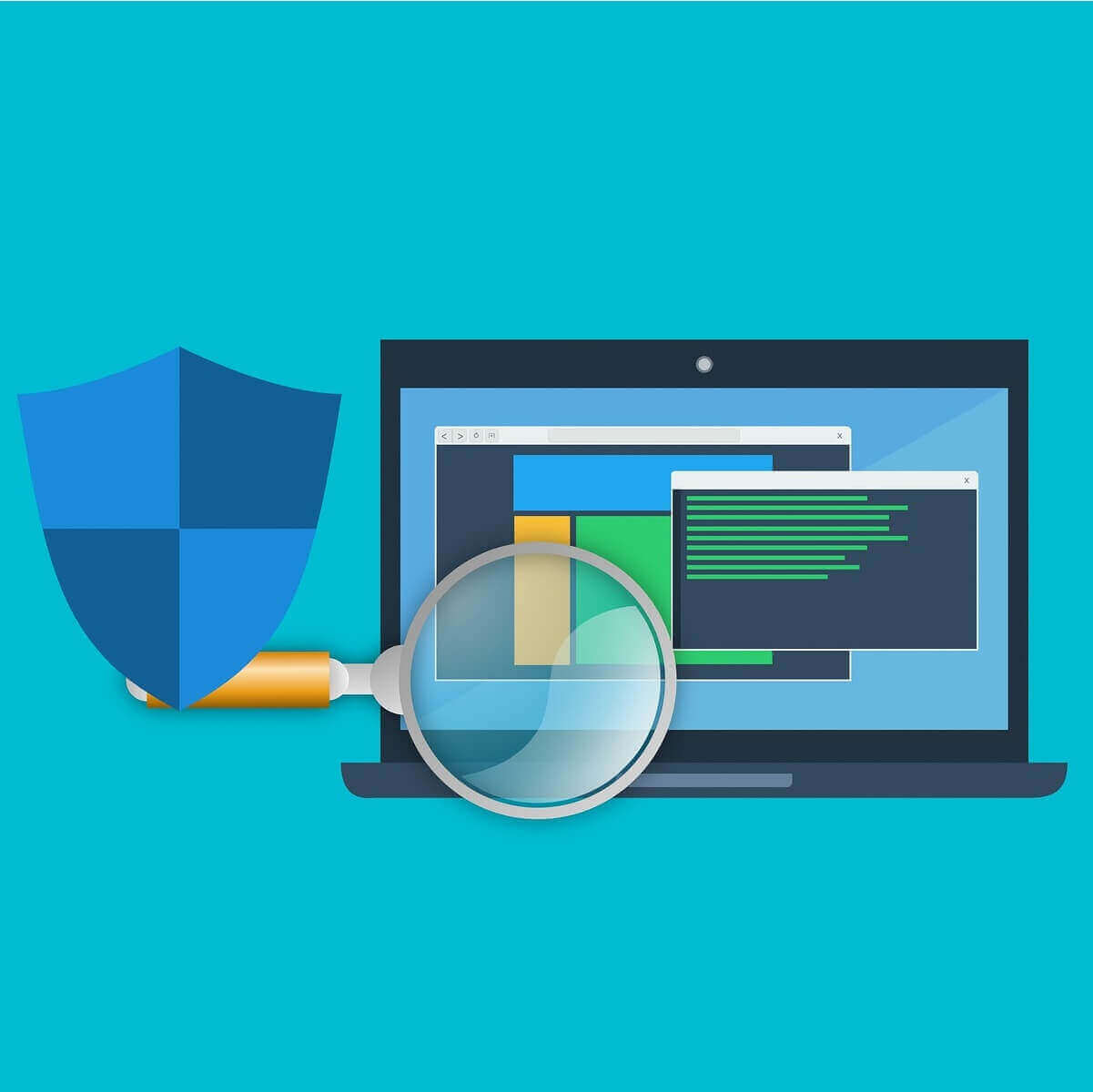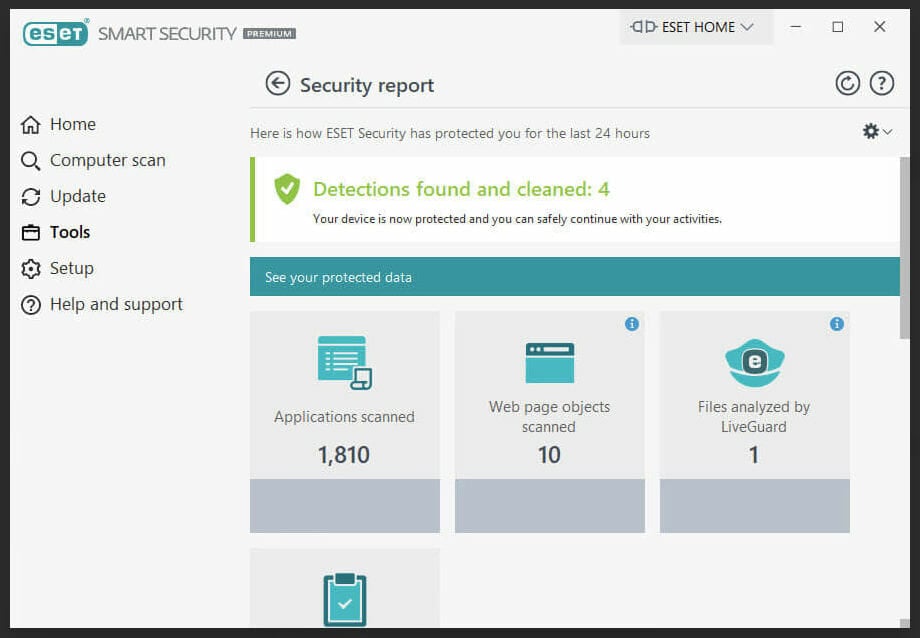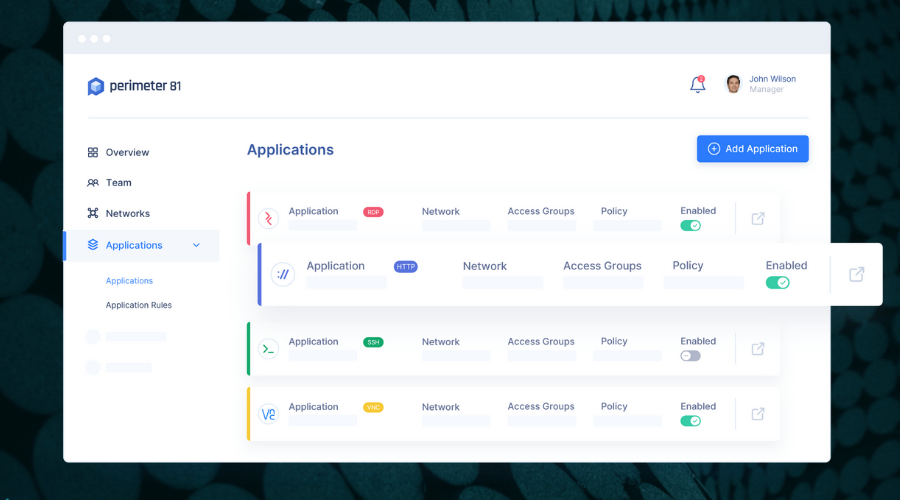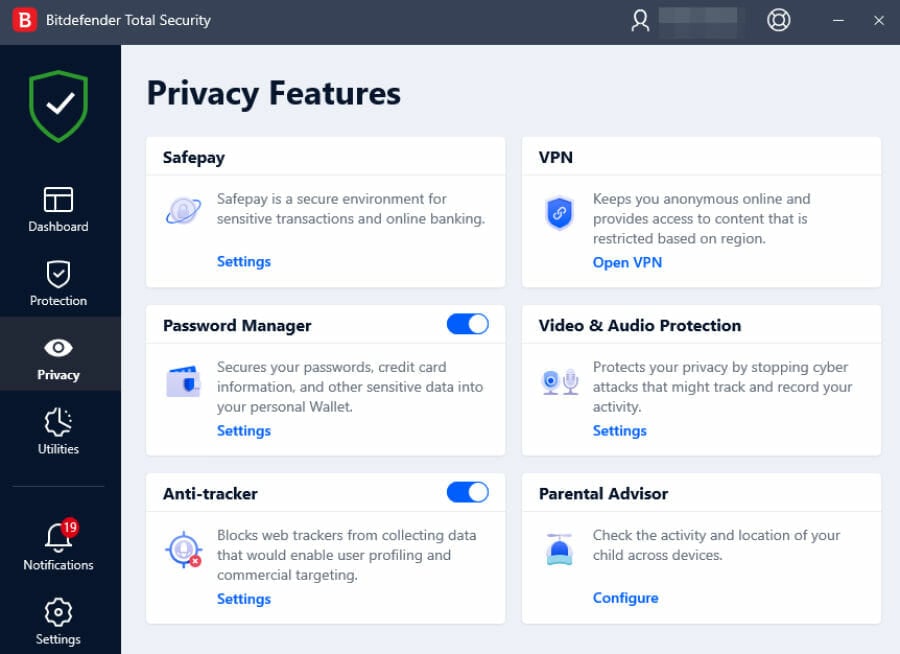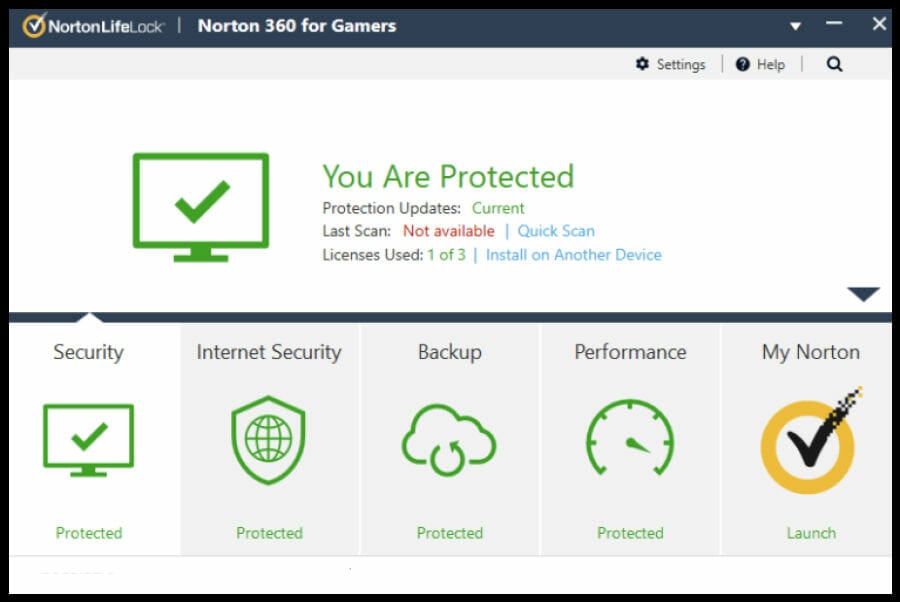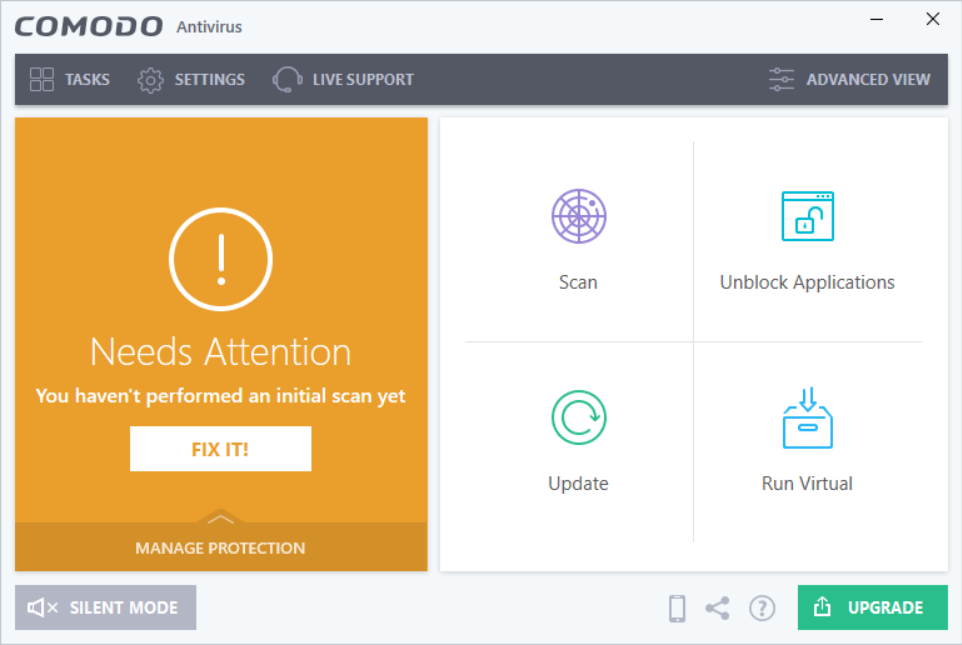На Windows 10 есть встроенный файрвол, однако пользоваться им не всегда удобно. Решением может стать установка защитного экрана от сторонних разработчиков. Можно найти как платные, так и бесплатные решения, которые фильтруют трафик и обеспечивают безопасность системы.
Comodo Firewall
Comodo Firewall — популярный брандмауэр, известный со времен Windows XP. Одна из главных его особенностей — режим Sandbox, при котором можно запускать любые приложения в виртуальной среде, оберегая систему от потенциального заражения. Comodo останавливает вирусы и вредоносные программы до того, как они попадают на компьютер. Система облачного анализа умеет определять угрозы нулевого дня (ранее неизвестные вирусы).
Интерфейс Comodo Firewall
Плюсы
- Бесплатная лицензия и автоматическое обновление.
- Защита реестра и системных файлов.
- Режим обучения для обнаружения новых угроз.
- Возможность создать белый список для блокировки всех неизвестных подключений.
- Доступ к списку безопасных файлов и приложений.
- Игровой режим, отключающий уведомления во время игр.
- Мастер безопасности, упрощающий настройку фильтрации.
Минусы
- При установке предлагает инсталлировать в нагрузку браузер от Comodo, а также подменяет стартовую страницу в браузере.
Стоимость
Сам файрвол можно использовать бесплатно без ограничений. Есть также режим Pro, который включает антивирус и оперативную онлайн-поддержку. Подписка на годовую лицензию для одного устройства стоит 17,99 долларов.
Avast Premium Security
Компания Avast Software предлагает брандмауэр в составе антивирусного пакета Avast Premium Security. Файрвол блокирует входящие подключения и позволяет вручную составить список программ, которым разрешен доступ в интернет с вашего компьютера. Это гарантирует сохранность конфиденциальность данных, а также исключает использование устройства в качестве части преступного ботнета — сети, по которой распространяются программы-вымогатели.
Файрвол в Avast Premium Security
Плюсы
- Автоматическая установка обновлений.
- Игровой режим без оповещений.
- Сканирование роутеров на уязвимости.
- Проверка безопасности домашней и общедоступной сети Wi-Fi.
- Режим «песочницы» для запуска подозрительных приложений в изолированной среде.
- Блокировка опасных сайтов и файлов.
- Защита от программ-вымогателей.
Минусы
- Несмотря на встроенный спам-фильтр, пропускает спам.
- Не лучшая защита от фишинга.
- Некоторые дополнительные модули приобретаются отдельно — например, программа для очистки системы или утилита для защиты от трекинга.
Стоимость
- Годовая лицензия на 1 устройство стоит 1490 рублей. В течение 30 дней можно пользоваться ей бесплатно.
- Годовая лицензия на 10 устройств (Windows, macOS, Android, iOS) стоит 1990 рублей.
AVG Internet Security
Файрвол от AVG тоже не распространяется сам по себе, а входит в состав антивирусного программного обеспечения AVG Internet Security. Он доступен в полной версии пакета. При установке бесплатного антивируса брандмауэра нет — только инструменты сканирования ПК и защиты от небезопасных ссылок и вложений. Брандмауэр предлагает стандартный набор функций, позволяющий защититься от несанкционированных подключений к компьютеру и ограничить доступ приложений в интернет.
Защита от злоумышленников в AVG Internet Security
Плюсы
- Защита от вирусов, вымогателей, шпионов, вредоносных программ.
- Блокировка небезопасных ссылок и вложений.
- Автоматическое обновление.
- Блокировка попыток слежки через веб-камеру.
- Защита от несанкционированных подключений.
- Тонкие настройки разрешений для приложений.
- Защита от фишинговых сайтов.
Минусы
- За некоторые функции антивирус просит деньги даже после установки полного пакета. Речь идёт об антитрекинге и увеличении производительности компьютера.
- Навязчивая реклама платных улучшений.
Стоимость
- Есть бесплатная пробная версия на 30 дней, которая позволяет проверить все возможности антивирусного ПО, в том числе брандмауэра.
- Подписка на 1 год стоит 1990 рублей. Лицензия позволяет защитить до 10 устройств на Windows, macOS, Android и iOS.
ZoneAlarm Free Firewall
ZoneAlarm Free Firewall — файрвол от ещё одного разработчика антивирусного ПО. Продукты ZoneAlarm не так известны, как Avast или AVG, но предоставляют сопоставимый уровень безопасности. Брандмауэр доступен для отдельной установки. Он отслеживает поведение компьютера и способен остановить даже сложные атаки, с которыми не справляются обычные антивирусы.
Интерфейс ZoneAlarm Free Firewall
Плюсы
- Мгновенное отключение вредоносных программ.
- Антифишинговое расширение для Google Chrome в комплекте.
- Проактивная защита от несанкционированного доступа.
- Запрет на отправку конфиденциальных данных с вашего компьютера, который помогает бороться с программами-шпионами.
- Постоянная проверка системы и предупреждение пользователя о подозрительной активности.
Минусы
- При неосторожном обращении можно «убить» приложение, запретив ему запускаться. Чтобы этого избежать, приходится внимательно настраивать конфигурацию.
- Интерфейс не локализован на русский язык.
Стоимость
- Бесплатная версия с ограниченной функциональностью.
- У программы есть бесплатный пробный период на 30 дней, в течение которого можно проверить все её возможности.
- Стоимость лицензии зависит от количества устройств. Годовая подписка на 1 компьютер обойдётся в 14,95 долларов. Защита 10 устройств стоит 39,95 долларов, а 50 — 164,95 доллара.
GlassWire
GlassWire — монитор сетевой безопасности. Его главная особенность — отображение активности на графике. Это помогает быстро определять необычное поведение программ и принимать меры по их блокировке. Если новая служба или приложение подключается к сети, вы получаете уведомление. Это позволяет исключить возможность несанкционированного доступа. Если вы игнорируете предупреждение, соединение добавляется в список доверенных. В настройках можно выставить более строгую политику разрешений, тогда любое новое соединение будет блокироваться. Затем вы сами решаете, стоит ли добавлять его в список разрешённых.
Через график удобно следить за активностью служб и программ
Плюсы
- Удобный для восприятия график сетевой активности, на котором бросаются в глаза подозрительные всплески.
- Оповещение обо всех необычных изменениях в работе системы.
- Контроль других компьютеров внутри сети и получение уведомлений о подключении к Wi-Fi новых устройств.
Минусы
- Большая часть полезных возможностей доступна только после оплаты лицензии.
Стоимость
- У GlassWire есть бесплатная версия, предоставляющая базовые возможности файрвола.
- Подписка на полную функциональность брандмауэра стоит от 39 долларов в год на одно устройство. Если нужно защитить до 3 компьютеров, за лицензию придётся отдать уже 69 долларов, до 10 устройств — 99 долларов в год.
Outpost Firewall Pro
У Outpost Firewall Pro нет официального сайта, так как разработчики продали технологию Яндексу и прекратили поддержку продукта. Однако файрвол можно скачать бесплатно на торрентах. Несмотря на прекращение поддержки в 2015 году, он отлично справляется с блокировкой подозрительной сетевой активности. Однако использовать Outpost Firewall Pro стоит в связке с современным антивирусом, так как он не определяет новые угрозы.
Outpost Firewall Pro предоставляет очень много информации
Плюсы
- Огромный массив информации о каждой попытке соединения с интернетом: процесс, протокол, удаленный адрес, удаленный порт, объём полученного и отправленного трафика, IP-атакующего, событие, тип атаки и т.д.
- Регистрация и отражение всех известных типов атаки.
- Высокий уровень безопасности на стандартных настройках.
- Возможность создать собственную конфигурацию благодаря большому количеству доступных для изменения параметров.
Минусы
- Разработчики прекратили поддержку, программа не обновляется.
- При скачивании из неизвестных источников можно подхватить вирусы.
Стоимость
- Так как поддержка прекращена, платить за антивирус некому, а скачать его с торрентов можно бесплатно.
TinyWall
TinyWall — бесплатный файрвол с минимальным количеством настроек, который работает из системного трея. Он предлагает несколько режимов: обычную защиту с блокировкой подозрительных соединений, тотальную блокировку подключений, разрешение только исходящего трафика, отключение файрвола и автоматическое обучение для анализа трафика и формирования белого и чёрного списков.
Настройки TinyWall
Плюсы
- Абсолютно незаметная работа, в том числе с точки зрения нагрузки на систему.
- Совместимость со встроенным брандмауэром Windows.
- Защита от несанкционированных подключений.
- Списки приложений, трафик которых должен блокироваться.
- Автоматическое обучение для создания исключений.
- Открытый исходный код.
Минусы
- Нет системы предотвращения вторжений (HIPS).
- Для максимального уровня защиты требуется настройка, в идеале — создание «белого списка». В противном случае отдельные атаки не распознаются.
Стоимость
- Полностью бесплатная программа без рекламы, искусственных ограничений и навязчивых предложений получить дополнительные возможности при покупке лицензии.
SimpleWall
SimpleWall — ещё один пример открытого ПО, которое выполняет функции файрвола. Это очень простой и нетребовательный к ресурсам компьютера брандмауэр, который имеет все необходимые инструменты для управления входящим и исходящим трафиком. SimpleWall предлагает два режима фильтрации: по белому и чёрному списку. В первом случае доступ разрешен только доверенным приложениям, остальные спрашивают разрешения у администратора; во втором режиме доступ в интернет имеют все службы и приложения, кроме заблокированных администратором.
Интерфейс SimpleWall
Плюсы
- Удобные режимы блокировки — можно сделать так, чтобы каждое приложение запрашивало разрешение на подключение к сети.
- Встроенные правила блокировки известных вредоносных и шпионских программ.
- Открытый исходный код.
Минусы
- Ограниченная функциональность по сравнению с платными файрволами.
Стоимость
- SimpleWall — бесплатная программа без рекламы и ограничений. Вы можете отблагодарить её создателя, задонатив через официальный сайт.
Какой файрвол выбрать?
Все перечисленные программы справляются с несанкционированными подключениями к компьютеру, позволяют блокировать доступ приложений в интернет и обнаруживать подозрительную активность внутри операционной системы. Поэтому при выборе в первую очередь рекомендуем обратить внимание на стоимость и функциональность. Например, если вам не нужен антивирус, то нет смысла брать Avast Premium Security или AVG Internet Security. Обратная ситуация — если вы хотите ещё и антивирус, то такие комплексные системы помогут сэкономить на лицензии.
Сводная таблица
| Файрвол | Функциональность | Стоимость | Количество устройств | Русский язык |
| Comodo Firewall | Только файрвол, можно приобрести в пакете с антивирусом | Бесплатный файрвол, лицензия на пакет с антивирусом стоит 17,99 долларов | Файрвол без ограничений, антивирусное ПО — 1 устройство | Полная локализация |
| Avast Premium Security | В пакете с антивирусом | Годовая лицензия стоит 1490 рублей | 1 устройство | Полная локализация |
| AVG Internet Security | В пакете с антивирусом | Годовая лицензия стоит 1990 рублей | 10 устройств | Полная локализация |
| ZoneAlarm Free Firewall | Только файрвол | Есть бесплатная версия с ограниченной функциональностью. Годовая подписка на версию Pro стоит 14,95 долларов | 1 устройство | Не поддерживается, интерфейс на английском |
| GlassWire | Только файрвол | Есть бесплатная версия. Полная функциональность стоит 39 долларов | 1 устройство | Не поддерживается, интерфейс на английском |
| Outpost Firewall Pro | Только файрвол | Бесплатно | Без ограничений | Полная локализация |
| TinyWall | Только файрвол | Бесплатно | Без ограничений | Полная локализация |
| SimpleWall | Только файрвол | Бесплатно | Без ограничений | Не поддерживается, интерфейс на английском |
Post Views: 4 515
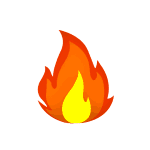
Однако, во многих случаях для рядового пользователя разумнее использовать встроенный брандмауэр Windows и его возможности, реализуемые с помощью встроенных средств WFP — обычно этого бывает достаточно, а нагрузка на систему оказывается значительно меньшей, как и вероятность получить необъяснимые проблемы с работой Интернета при неумелом использовании. Минусы — настраивать правила и поведение встроенного файрвола не всегда удобно и быстро, особенно для начинающего пользователя.
Для устранения этих минусов можно применить сторонние бесплатные программы управления брандмауэром Windows, расширяющие его возможности и повышающие удобство использования, о которых и пойдет речь в этом обзоре. Эти простые бесплатные файрволы работают не самостоятельно, а опираясь на возможности Windows Filtering Platform самой Windows (впрочем, многие тяжеловесные продукты делают то же самое), но от этого не становятся менее эффективными для простых пользовательских задач фильтрации трафика. См. также: Брандмауэр Windows в режиме повышенной безопасности, Как заблокировать программе доступ в Интернет.
Windows Firewall Control
Windows Firewall Control — ранее независимое программное обеспечение, теперь принадлежащее известной компании Malwarebytes. Программа доступна бесплатно и полностью на русском языке.
Утилита позволяет удобно управлять параметрами работы, оповещениями о сетевой активности новых процессов, удобно настраивать правила для встроенного файрвола Windows, быстро переключать предустановленные профили фильтрации трафика.
Программа позволяет настраивать правила и включать блокировку для обычных пользователей Windows (не администраторов), отображает правила брандмауэра, потерявшие актуальность (например, после удаления программ) и дублированные.
Скачать Windows 10 Firewall Control можно с официального сайта разработчика https://www.binisoft.org/wfc
TinyWall
TinyWall — простая бесплатная утилита, которая сразу после установки и запуска начинает блокировать весь сетевой трафик (кроме нескольких заранее разрешенных программ, таких как браузеры). При этом какие-либо уведомления о том, что новые программы пробуют получить доступ к сети не выводятся.
Если вам требуется разрешить доступ к сети и Интернету для новой программы, вы должны вручную добавить её в список исключений (при этом есть возможность настроить, какой тип трафика разрешен). Также есть возможность разрешить всем программам доступ в LAN, но оставить ограниченным доступ к Интернету.
Скачать TinyWall вы можете с официального сайта https://tinywall.pados.hu/download.php
SimpleWall
SimpleWall — еще одна бесплатная утилита для разрешения и блокирования трафика в Windows. Сразу после запуска, пока вы не нажмете кнопку «Начать фильтрацию», каких-либо действий не выполняется.
После запуска вы можете выбрать режим работы — разрешать или блокировать отмеченные приложения. Обо всех остальных программах, пытающихся получить доступ в Интернет, вы будете получать соответствующее уведомление.
Также, по умолчанию, в SimpleWall уже есть набор правил, блокирующих функции слежки Windows 10.
Скачать SimpleWall можно с сайта https://www.henrypp.org/product/simplewall (установка происходит на английском языке, в самой программе есть русский язык интерфейса).
-
Категория ~
Безопасность -
– Автор:
Игорь (Администратор)
- Файрвол (файервол), брандмауэр, межсетевой и сетевой экран
- Базовые файрволы и брандмауэры
- Предисловие или несколько слов о встроенном брандмауэре windows
- Файрвол ZoneAlarm Free Firewall
- Брандмауэр Windows 10 Firewall Control
- Файервол TinyWall
- Файерволы и межсетевые экраны с системами обнаружения и предотвращения вторжений
- Предисловие или несколько слов о файерволах с системами обнаружения и предотвращения вторжений
- Файервол Comodo Firewall
- Межсетевой экран Private Firewall
- Брандмауэр Outpost Firewall Free
- Файрвол AVS Firewall
- Другие файрволы и межсетевые экраны для Windows
- Руководство по быстрому выбору программ — базовые брандмауэры и файрволы (скачать)
- Руководство по быстрому выбору программ — файрволы и межсетевые экраны с системами обнаружения и предотвращения вторжений (скачать)
Файрвол (файервол), брандмауэр, межсетевой и сетевой экран
Файрвол (файервол), или как его еще называют брандмауэр, межсетевой и сетевой экран, осуществляют мониторинг и контроль соединений системы между вашим компьютером, сетью и интернетом, чтобы своевременно обнаружить и предотвратить атаки и вторжения. Программы данного класса особенно полезны в тех случаях, когда необходимо контролировать интернет деятельность установленных приложений.
Ни один другой бесплатный продукт не нагоняет большей тоски на пользователя, чем файрвол. И причина проста, процесс поиска подходящего межсетевого экрана в обязательном порядке включает в себя процесс проб и ошибок. Хороший брандмауэр должен защищать систему, не будучи слишком навязчивым или сложным в управлении и настройке. В этом обзоре вам будут предоставлены лучшие бесплатные файрволы (по мнению данного сайта), доступные сегодня. Как и все обзоры, рекомендации и советы сделаны с учетом опыта разных людей. Поэтому, если у вас есть идеи или интересные мнения, то они всегда приветствуются.
Примечание: Читателю стоит понимать, что мощные файерволы с гибкой настройкой правил всегда требуют знаний в области устройства сети. Однако, даже в их случае должен быть более или менее понятный способ администрирования.
Существует два вида сетевых экранов — программы и аппаратные устройства. Брандмауэры, представленные в виде программ (о них и пойдет речь в этой статье), устанавливаются на ваш компьютер и выполняются в фоновом режиме, чтобы в режиме реального времени осуществлять пристальный контроль за действиями системы. Как и со многими средствами безопасности, чтобы избежать потенциальных конфликтов, доходящих вплоть до ручного удаления файлов с загрузочных дисков, рекомендуется устанавливать только один межсетевой экран. Аппаратные файерволы обычно представляют собой специальное устройство с зашитой в схемы логикой и оптимизированными под фильтрацию модулями (например, специальные процессоры, система команд которых включает в себя операции с IP-адресами). Вы можете использовать программные и аппаратные брандмауэры совместно. Например, современные маршрутизаторы, как правило, включают в себя встроенный межсетевой экран и, в зависимости от типа маршрутизатора, он может не только входить прошивку (так называют программы устройств), но и частично быть реализован на уровне микросхем.
Наличие базового сетевого экрана уже давно является критичным для обеспечения безопасности вашего компьютера, именно по этой причине многие антивирусы постепенно включают в себя часть функций файерволов. Простые межсетевые экраны, как и по умолчанию брандмауэр Windows, позволяют огранить доступ к вашей системе и личной информации, молчаливо защищая вас от входящих угроз. В рамках обзора будет рассмотрено несколько базовых файрволов, которые позволяют защитить Windows несколько лучше, чем это может сделать стандартный инструмент безопасности, например, отслеживают попытки программ открыть исходящие соединения с интернетом (данное действие относится к исходящим угрозам).
Примечание: Читателю стоит понимать, что стандартный брандмауэр виндовс предоставляет достаточно ограниченные возможности для защиты от исходящих угроз. Сторонние приложения обычно предлагают более широкий спектр возможностей.
Проактивные брандмауэры предлают более расширенную защиту, в том числе включают системы обнаружения и предотвращения вторжений, основанные на сборе статистики о поведении программ и эвристического анализа, что позволяет им защищать компьютер от большего спектра угроз. Такие файерволы стремятся создать сильную двустороннюю защиту, пресекая не только входящие угрозы, но и оберегая вас от передачи вашей личной информации программами в интернет. Недостатком таких сетевых экранов является то, что они более сложны в использовании и требуют больше ресурсов системы.
Некоторые виды вредоносных программ лучше всего обнаруживаются на основе анализа их поведения, нежели на основе сигнатур (специальный цифровой код). Поэтому проактивные брандмауэры очень хорошо использовать совместно с антивирусами для комплексной защиты вашего компьютера. Это отличный вариант для тех пользователей, на чьих компьютерах имеется много важной информации. Конечно, хороший антивирус должен останавливать вредоносные программы прежде, чем у них появится шанс отправить данные в интернет (поэтому, как уже говорилось, антивирусы постепенно включают в себя часть функций файерволов и механизмы поведенческого анализа). Тем не менее, наличие комплексной защиты не повредит никому.
Примечание: Читателю необходимо понимать, что антивирусные средства, несмотря на наличие модулей сетевого сканирования и расширений для браузеров, не могут полноценно заменить файрволы. Верно и обратное. Кстати, именно по этой причине со временем стали появляться комплексные решения для защиты.
Важно понимать, что сегодня наличие брандмауэра и антивируса (по отдельности или в виде одного решения) считается минимальным необходимым базовым подходом для обеспечения безопасности вашего компьютера.
Примечание: На разных частях сайта можно найти много полезной информации о безопасности, как например, обзор программ обнаружения и предотвращения вторжений для домашнего использования.
Советы и меры предосторожности:
- Перед установкой продуктов безопасности, в том числе антивирусов и файерволов, вам стоит задуматься о создании полного образа диска. Создав такой образ, вы сможете восстановить вашу систему обратно к предыдущему состоянию в случаях, если после установки и настройки средств защиты появились критические ошибки в системе, например, из-за некорректной установки компонентов или же вами были изменены критические настройки системы. Кроме того, образы позволяют справляться со сложными вирусами или просто случайными конфликтами в системе. Так, например, некоторые драйвера системы могут быть попросту несовместимы друг с другом, из-за чего будет страдать ваша система. Начиная с Windows Vista Ultimate, в состав системы входит стандартный инструмент архивации и восстановления, но вы так же можете использовать бесплатные программы для создания образа диска.
- Для проверки полного удаления сторонних брандмауэров и других средств защиты советуется использовать деинсталляторы, так как после удаления могут оставаться службы, записи в реестре и другие объекты системы.
Базовые файрволы и брандмауэры
Предисловие или несколько слов о встроенном брандмауэре windows
Встроенный брандмауэр Windows является более частым выбором пользователей, так как он позволяет защищать компьютер от входящих угроз и не забрасывает пользователя всплывающими сообщениями. Так же файервол виндовс не требует установки (речь о версиях Windows, где сетевой экран входит в состав по умолчанию) и практически не конфликтует с другими программами. Кроме того, многие средние пользователи не могут правильно реагировать на всплывающие уведомления, в связи с отсутствием базовых знаний устройства сети.
Так что если вам необходимо сканировать систему на наличие вирусов и вы не хотите (не нуждаетесь) в дополнительных возможностях сторонних файрволов, другими словами, уровень рисков очень мал, то брандмауэр Windows может быть именно тем решением, которое вам необходимо, в виду своей простоты и нетребовательности.
Как альтернатива, вы можете скачать сторонний файрвол и заменить им стандартный брандмауэр Windows базовым для более легкого управления исходящими соединениями и для дополнительных функций. Большинство двусторонних сетевых экранов ограничиваются простыми вопросами вида разрешить или запретить доступ в интернет для неизвестных программ. И так же многие файрволы автоматически настраивают доступ к преднастроенному списку программ (часто этот список включает большинство популярных приложений) и сохраняют ваши решения в своей базе. Так, что после некоторого времени, вы практически не увидите оповещений.
И как вариант, вы так же можете использовать проактивные файерволы, предварительно отключив в них эвристику и анализ. Кроме того, такой вариант может оказаться даже более подходящим, так как проактивные брандмауэры в виду своей сложности попросту содержат больший список предварительных шаблонов правил и настроек доступа.
Файрвол ZoneAlarm Free Firewall

Первое время после установки вам придется наблюдать и корректировать действия ZoneAlarm, чтобы убедиться в том, что все программы имеют достаточный уровень доступа в интернет. Но, всплывающие окна очень просты и представлены в формате «разрешить/запретить» с флажком для запоминания выбранного действия. Даже начинающие пользователи смогут легко в нем разобраться (в сообщении так же будет указано название программ).
Вы можете установить подходящий для вас уровень контроля программ. Низкий уровень предполагает режим обучения (файрвол запоминает все программы, которые используют сеть), отключение защиты и минимальное количество всплывающих окошек. Средний уровень предполагает, что любой доступ к доверенной сети или интернету будет происходит с разрешения. Высокий уровень не предоставляется в бесплатной версии ZoneAlarm. Установить любой из уровней вы можете в любое время. Используя модуль «Smart Defense Advisor», сетевой экран будет предлагать для программ без правил наиболее часто принимаемый вариант пользователями по всему миру. Вы можете и не использовать данный модуль (хотя для начинающих он будет весьма полезен).
Настройка интернет-зон включает в себя доверенную зону, которая подразумевает локальную сеть с расшаренными файлами, принтерами и прочим, и интернет зону для доступа из сети. Для каждой из зон предоставляется простой формат управления из 3-х вариантов «без защиты» (брандмауэр выключен), «средний» (обмен/совместное использование ресурсов, таких как файлы и принтеры) и «высокий» (позволяет пользоваться использовать сеть, но блокирует доступ кому-либо из сети к вашей системе). Средний уровень рекомендуется для домашних сетей с более, чем одной операционной системой, и для случаев, когда это требуется из-за устройств (роутеры, маршрутизаторы). Высокий уровень рекомендуется для одиночных машин с доступом в интернет (например, дома один компьютер и нет никакой внутренней сети), а так же для общественных мест, где вы собираетесь выйти в сеть (WiFi в ресторанах и так далее).
В целом, ZoneAlarm Free предлагает базовую двустороннюю защиту со скрытым режимом и защиту от фишинга. Тем не менее, файрволу не хватает эвристических и поведенческих модулей, а так же возможности разрешения/блокирования доступа между программами.
Стоит отметить, что от версии к версии, файрвол немного «легчает» в части функциональности. Возможно, это лишь временная динамика, но все же.
Брандмауэр Windows 10 Firewall Control
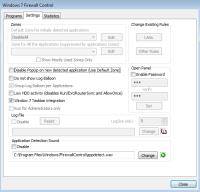
Всего есть три режима — «нормальный», «разрешить все» и «отключить все». Последний режим полностью отключает доступ приложениям, вне зависимости от настроек файрвола. Режим «разрешить все» говорит сам за себя, то есть беспрепятственный доступ в интернет для всех приложений (аналогично тому, как если выключить брандмауэр). Если вам не нужно что-то тестировать, то нормальный режим рекомендуется — доступ в интернет для программ будет предоставляться в зависимости от индивидуальных настроек.
В нормальном режиме, когда программа попытается получить доступ в интернет в первый раз (после установки W10), появится всплывающее окошко с информацией о приложении, издателе и прочем. Вы можете разрешить или запретить доступ как единовременно, так и постоянно. Если вы выберите первый вариант, то при следующем запуске программы окошко появится снова.
В дополнение к всплывающим окнам выбора действий Windows 10 Firewall Control, так же появляются небольшие окна в правом нижнем углу экрана с информацией о доступе (заблокирован/разрешен доступ и так далее). Эти уведомления можно отключить в настройках.
Это вообщем все, что может делать этот файрвол. К недостаткам можно отнести тот момент, что вам придется настраивать доступ для всех ваших приложений, начиная от браузера и заканчивая антивирусом, что может несколько раздражать своей рутинностью. Тем не менее, Windows 10 Firewall Control позволяет гораздо более простой и удобный контроль над встроенным брандмауэром Windows, нежели это предлагает операционная система.
Файервол TinyWall
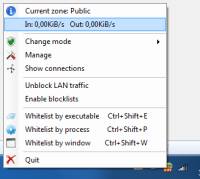
Диалоговое окно с настройками сетевого экрана так же достаточно скромное. Общие настройки, с возможностью задать пароль для защиты настроек. Секция, в которой указываются приложения, которым разрешено подключаться к сети. Есть так же функция «Detect», которая будет пытаться обнаружить известные приложения, чтобы пользователю не пришлось добавлять программы вручную. Кроме того, TinyWall умеет распознавать связанные процессы одного приложения. Например, если у вас есть программа, которая запускает несколько процессов, то добавив программу в белый список, все открытые связанные процессы так же будут иметь доступ в интернет.
Следует отметить, что при добавлении программы в список исключений, приложение не ограничивается по UDP и TCP трафику. В зависимости от характера программы, может быть более благоразумным ограничить ее, к примеру, только «исходящим» трафиком.
Вкладка специальные исключения позволяет пользователю задать дополнительные параметры. В частности, выбрать разрешение или блокировку доступа для системных служб. Если вы не очень хорошо разбираетесь в компьютерах, то рекомендуется оставить настройки «как есть». На вкладке обслуживание вы можете импортировать/экспортировать настройки, проверить наличие версий, а так же перейти на страницу разработчика.
В целом, TinyWall это легкий файервол, который будет хорошим выбором для тех, кто ищет ненавязчивый и простой в управлении межсетевой экран.
Файерволы и межсетевые экраны с системами обнаружения и предотвращения вторжений
Предисловие или несколько слов о файерволах с системами обнаружения и предотвращения вторжений
Следующие файерволы и межсетевые экраны обеспечивают более лучшую защиту сети, а так же поддерживают различные варианты исполнения систем обнаружения и предотвращения вторжений. Каждый брандмауэр поставляется с настройками по умолчанию, поэтому, в зависимости от потребностей пользователя, может потребоваться очень мало корректировок
Файрволы в этом разделе требуют от пользователя больше знаний и времени на настройку и ознакомление, чем базовые сетевые экраны, но зато позволяют обеспечить более высокий уровень защиты.
При выборе подходящего брандмауэра не стоит ориентироваться на общедоступные независимые тестирования и прочие заявления, так как в рамках тестирования эффективность проверяется на максимальных установках, в то время, как у большинства пользователей более простой уровень защиты (ведь пользоваться интернетом то же хочется, а не сидеть в окопе с доступом на один сайт). Поэтому, большинство разработчиков межсетевых экранов стремятся обеспечить максимальную «дружелюбность» функциональности, иногда с понижением уровня настроек безопасности (отключение мониторинга части показателей).
Учитывайте эти обстоятельства.
Файервол Comodo Firewall
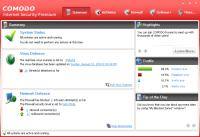
Comodo содержит защиту от атак переполнения буфера и облегченный вариант песочницы, который позволяет проверить неизвестные приложения и установки программ на предмет того, как их запуск скажется на операционной системе компьютера. Использование песочницы ограничивает негативные последствия вредоносных программ. Комодо содержит длинный список известных проверенных приложений, но если неизвестное приложение попытается получить доступ через файервол, то Comodo в первую очередь ограничит действия программы и спросит вас о том, что с ним делать. Кроме того, вся функциональность по контролю над портами, протоколами и конфигурациями будет в вашем распоряжении.
Во время установки у вас будет три варианта установки брандмауэра — «только файрвол», «файрвол с оптимальным набором проактивной защиты» и «максимальная проактивая защита» (т.е. «Defense+», как упоминалось ранее). После установки Comodo автоматически выбирает «Безопасный режим», который приведет к появлению многочисленных всплывающих уведомлений для приложений, которые не входят в список доверенных программ. Если вы выберите разрешить/запретить и укажите запомнить ответ, то Comodo создаст и сохранит пользовательское правило для приложения, которые вы всегда сможете отредактировать из общего списка.
Если вы выберите режим чистого компьютера (Clean PC Mode), то Defense+ автоматически пометит все приложения на вашем диске, как безопасные. Учтите, что если среди программ будет вирус, то он так же будет считаться безопасным, поэтому аккуратно используйте данную функцию и только в тех случаях, когда вы действительно уверены в безопасности программ. Тем не менее, эти приложения по-прежнему будут отслеживаться хоть и на минимальном уровне — проверка защищенных объектов Comodo (реестр и COM интерфейс), мониторинг установленных правил и прочее. Все добавленные файлы будут автоматически добавляться в список на рассмотрение, помечаться как потенциально небезопасные и их запуск будет приводить к всплывающим сообщениям, как если бы вы использовали безопасный режим, до тех пор, пока вы не установите правила.
Comodo сокращает частоту появления оповещений за счет автоматического определения программ как безопасных, на основе правил доступа в интернет. Тем не менее, вы можете дополнительно сократить количество оповещений «Defense+» одним или несколькими методами:
- Сразу подразумевать ваш ответ, как «запомнить ответ», для всех предупреждений. Другими словами, когда любое приложение будет впервые запускаться, то ответ сразу будет подразумеваться как постоянное решение. Однако, необходимо аккуратно использовать данную настройку, так как периодически приложениям необходимо временно предоставлять или запрещать доступ
- Добавить программы в списки безопасных или доверенных файлов
- Использовать режим чистого компьютера. Рекомендуется предварительно убедиться в том, что программы на вашем диске не содержат вирусов и троянов
В целом, Comodo Firewall мощный файервол с массой гибких настроек, который отлично подойдет для обеспечения высокого уровня защиты. Тем не менее, он рассчитан на тех пользователей, кто обладает некоторыми знаниями в устройстве Windows и сети. Начинающим же пользователям настоятельно рекомендуется не использовать данный брандмауэр.
Межсетевой экран Private Firewall

Пользовательский интерфейс программы может показаться немного запутанным и громоздким. Существует много настраиваемых параметров, поэтому иногда может чувствоваться нехватка сортировки. Конечно, каждый раздел содержит достаточно объемную справку с пояснениями, но все же. Режим обучения позволяет в течении 180 секунд разрешать все действия программ, что идеально подходит для быстрой настройки правил для только что установленных программ (не нужно создавать десятки правил под каждый порт, протокол и адрес). Тем не менее, будьте готовы, что первый запуск межсетевого экрана может привести к блокировке ряда, казалось бы, известных программ.
Вы можете устанавливать разные уровни безопасности (высокий, низкий и настраиваемый) для внутренней сети и интернета. Другими словами, например, если у вас есть в домашней сети пара компьютеров или же принтер, то нет смысла их так же ограничивать. Так же в вашем распоряжении будут три профиля — домашний (Home), офис(Office) и удаленный (Remote). Вы можете установить соответствующие настройки для каждого из них и легко переключаться по мере необходимости, особенно полезно для ноутбуков. Еще одной полезной функцией является то, что вы можете заблокировать исходящую почту в один щелчок мыши, что удобно, когда вы запустили почтовый клиент и не хотите, чтобы приложение случайно или по расписанию отсылало письма.
В целом, Private Firewall представляет собой достаточно эффективный межсетевой экран, который имеет достаточно неплохие оценки в интернете. Тем не менее, графический интерфейс и удобство использования в большей степени оценят технически подкованные пользователи. Новичок просто растеряется.
Брандмауэр Outpost Firewall Free
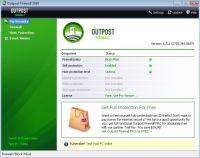
Бесплатной версии не хватает многих дополнительных функций платной версии, таких как возможность отключить активное соединение. Тем не менее, возможностей вполне достаточно. Вы можете выбрать 5 уровней защиты, начиная от полной блокировки соединений и заканчивая разрешением всех действий, включая средний ручной режим обучения «Rules Wizard». Кроме того, сетевой экран Outpost контролирует различные опасные виды деятельности приложений, включая инъекции памяти, загрузку драйверов, обращение к критическим объектам системы (реестр, файлы). Так же в базу Outpost входит достаточно много преднастроенных шаблонов правил, поэтому настройка доступа в интернет для приложений чаще всего будет состоять и пары щелчков мыши.
Установщик спросит вас хотите ли вы, чтобы брандмауэр обучался в течении недели (с использованием режима автообучения и ручного обучения «Rules Wizard»). В этом режиме межсетевой экран автоматически установит правила для известных безопасных приложений.
В целом, брандмауэр Outpost Firewall Free будет хорошим выбором тех, кто ищет баланс функциональности и интерфейса.
Файрвол AVS Firewall
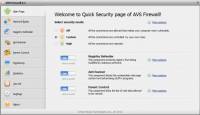
Модуль защиты реестра обеспечивает контроль и безопасность реестра на предмет модификаций, с возможность настройки конкретных разделов. Модуль родительского контроля, как и следует из названия, ограничивает доступный список сайтов, но вам необходимо вручную добавить каждый сайт. Проблема модуля в логике. Вы можете именно разрешить определенные веб-сайты, вы не можете только блокировать отдельные сайты. Компонент блокировки всплывающих окон отслеживает поведение браузера и блокирует всплывающую рекламу и прочее. Все эти три дополнительных модуля можно по отдельности отключить. AVS Firewall так же поставляется с утилитой мониторинга, так что вы сможете проверить размер проходящего сетевого трафика для каждого приложения.
Во время установки этого брандмауэра, установщик автоматически устанавливает браузер AVS Software. К сожалению, возможности отказаться нет, но вы после установки вы можете ее отдельно удалить без каких-либо последствий для файрвола.
В целом, AVS Firewall достаточно неплохой файрвол, который понравится тем, кому нужно обеспечить больше безопасности, чем в случае с базовыми сетевыми экранами, и кому не хочется очень сильно углубляться в специфику устройства сети.
Примечание: AVS Firewall больше не поддерживается производителем.
Другие файрволы и межсетевые экраны для Windows
Хоть и редко встретишь старые операционные системы, как, например, 98 или Me, но все же их так же не стоит оставлять без защиты, особенно если они не скрыты за другими системами с брандмауэрами. Поэтому, если по какой-то причине вы их используете, то вот небольшой список файрволов и межсетевых экранов для Windows 95-2000. Учтите, что указанные файрволы более не поддерживаются производителями и могут содержать ошибки или приводить к проблемам, которые, скорее всего, кроме вас никто рассматривать не будет. Тем не менее, наличие возможности лучше ее отсутствия.
- Sygate Personal Firewall (Windows 2000 / XP / 2003) [более не поддерживается]
- NetVeda Safety.Net (Windows 95/98 / Me / NT / 2000 / XP, требует регистрации) [более не поддерживается]
- Filseclab Personal Firewall (Windows 95/98 / Me / NT / 2000/2003 / XP, 32-разрядная версия) [более не поддерживается]
Руководство по быстрому выбору программ — базовые брандмауэры и файрволы (скачать)
Windows 10 Firewall Control
Перейти на страницу загрузки Windows 10 Firewall Control
TinyWall
Перейти на страницу загрузки TinyWall
ZoneAlarm Free Firewall
Перейти на страницу загрузки ZoneAlarm Free Firewall
Руководство по быстрому выбору программ — файрволы и межсетевые экраны с системами обнаружения и предотвращения вторжений (скачать)
PrivateFirewall
Перейти на страницу загрузки PrivateFirewall
Comodo Firewall
Перейти на страницу загрузки Comodo Firewall
Outpost Firewall Free
Перейти на страницу загрузки Outpost Firewall Free
AVS Firewall
Перейти на страницу загрузки AVS Firewall
☕ Понравился обзор? Поделитесь с друзьями!
-
Интернет конфиденциальность — что это на самом деле?
Безопасность -
Шифрования не достаточно
Безопасность -
Лучшие бесплатные безопасные экранные клавиатуры
Безопасность -
Лучшие бесплатные антивирусы
Безопасность -
Immunet Protect — Защита на облачных технологиях
Безопасность -
Лучшие бесплатные сканеры троянских программ (антитроян)
Безопасность
Добавить комментарий / отзыв
Fort Firewall 3.6.9
Бесплатный и простой в использовании файервол для Windows, основанный на Windows Filtering Platform (WFP). Присутствует возможность осуществлять фильтрацию контента по сетевым адресам, ограничивать доступ в Интернет, контролировать сетевые подключения…
get_app567 | Бесплатная |
FreeFirewall 2.6.2
Бесплатный фаервол, который вполне может стать неплохой альтернативой встроенному брандмауэру Windows. Программа надежно защищает ПК от сетевых угроз, позволяет контролировать и блокировать сетевую активность приложений и служб, предотвращает сбор данных…
get_app824 | Бесплатная |
Firewall App Blocker 1.9
Firewall App Blocker — удобная программа для управления параметрами Firewall запуска или блокирования приложений на Вашем ПК…
get_app3 493 | Бесплатная |
Windows Firewall Control 6.8.2.0
Windows Firewall Control — небольшая бесплатная утилита, которая обеспечивает комфортный доступ пользователю к наиболее часто используемым опциям встроенного брандмауэра операционных систем Windows…
get_app13 208 | Бесплатная |
TinyWall 3.2
Небольшой бесплатный и простой в работе инструмент для защиты и управления встроенным в Windows брандмауэром. Присутствует защита от несанкционированного доступа, списки блокировок, временные правила брандмауэра и другие функции, повышающие безопасность…
get_app3 898 | Бесплатная |
ZoneAlarm Free Firewall 15.8.189.19019
Абсолютно бесплатный и простой в эксплуатации двухсторонний фаервол, благодаря которому можно надежно защитить свой ПК от различных сетевых угроз и хакеров, контролировать доступ приложений к Интернету, блокировать неизвестный и подозрительный трафик…
get_app1 935 | Бесплатная |
ZoneAlarm Free Antivirus + Firewall 15.8.189.19019
ZoneAlarm Free Antivirus + Firewall — мощное, простое в эксплуатации и главное абсолютно бесплатное комплексное решение, призванное решить проблемы безопасности вашего ПК при работе в локальной сети или Web…
get_app35 214 | Бесплатная |
SpyShelter Firewall 12.6
SpyShelter Firewall — двусторонний интернет-брандмауэр. Обеспечивает обнаружение входящих и исходящих сетевых запросов, что позволяет контролировать каждое установленное соединение…
get_app2 632 | Условно-бесплатная |
FortKnox Personal Firewall 23.0.810
Простой и удобный в эксплуатации персональный файерволл для защиты вашего ПК от хакерских атак, троянов, шпионского ПО и прочих угроз, позволяющий полностью контролировать все входящие и исходящие соединения. Имеются расширенные сетевые правила приложений…
get_app338 | Условно-бесплатная |
SunFirewall 2.0.0.15
Инструмент защиты при использовании удаленного подключения к операционной системе, который поможет вам сохранить конфиденциальные данные в безопасности, предоставляя дополнительный уровень защиты вашего ПК от уязвимостей программ удалённого доступа…
get_app236 | Условно-бесплатная |
Comodo Firewall 12.2.2.8012
Comodo Personal Firewall — мощный и бесплатный персональный файрвол, который следит и предотвращает различного рода сетевые атаки, защищает от действий шпионов, троянов и т.д….
get_app78 506 | Бесплатная |
BlackFog Privacy 4.8.1
Файервол для защиты конфиденциальных данных от отслеживания или кражи. Приложение позволяет блокировать различные сетевые угрозы, всевозможные отслеживающие счетчики и рекламные сети, шпионские программы, а также умеет очищать систему от следов активности…
get_app407 | Условно-бесплатная |
Xvirus Personal Firewall 4.5.0.0
Бесплатный и простой в эксплуатации файервол для контроля сетевых соединений и управления доступом приложений в Интернет. Доступна защита от любых сетевых угроз в режиме реального времени, мониторинг сетевых соединений, имеются черные и белые списки…
get_app421 | Бесплатная |
Windows Firewall Notifier 2.0 beta 3
Windows Firewall Notifier — весьма полезная утилита, которая расширяет возможности стандартного брандмауэра Windows, позволяя полностью управлять доступом в сеть…
get_app2 577 | Бесплатная |
RusRoute firewall 2.1.3
Мощный фаервол и маршрутизатор, Интернет шлюз для Windows, с помощью которого можно обеспечить выход в Интернет из локальной сети. Присутствует подсчёт трафика и возможность его ограничения пользователям, встроенная защита от сетевых атак и многое другое…
get_app848 | Условно-бесплатная |
Статистика утечки данных показывает, что каждый день миллионы данных оказываются украденными или потерянными.
Насколько безопасна ваша сеть? Используете ли вы файрвол для защиты вашей сетевой инфраструктуры?
Ранее я писал об управляемых облачных файрволах и получил предложение написать о бесплатных файрволах или файрволах с открытым исходным кодом.
Вот, пожалуйста!
Следующие бесплатные файрволы отличаются от файрволов веб-приложений. Они служат для защиты инфраструктуры, а не кода или приложения.
1. pfSense
Это решение для обеспечения безопасности с открытым исходным кодом на основе ядра FreeBSD. pfSense – это один из ведущих сетевых файрволов с коммерческим уровнем функционала.
pfSense доступно как оборудование, виртуальное устройство и загружаемый исходник (общая версия).
Бесплатно вы получаете общую версию.
Мне нравится их исчерпывающая документация, хорошо понятная и простая в использовании. Вот некоторые из значимых упоминаемых особенностей pfSense:
- файрвол — фильтрация IP/портов, ограничение соединений, работа на канальном уровне, нормализация пакетов;
- таблица состояний — по умолчанию все правила находятся в отслеживаемом состоянии, множественные конфигураций подходят для обработки состояний;
- серверная балансировка нагрузки — встроенный балансировщик нагрузки для ее распределения между несколькими серверами;
- NAT (преобразование сетевых адресов) — переадресация портов, отражение;
- HA (высокая доступность) — переход на вторичный сервер, если основной дал сбой;
- мульти-WAN (глобальная компьютерная сеть) – использование более чем одного интернет-соединения;
- VPN (виртуальная частная сеть) — поддержка IPsec и OpenVPN;
- создание отчетов – сохранение информации об использованных ресурсах;
- мониторинг – мониторинг в режиме реального времени;
- динамический DNS – включено несколько DNS-клиентов;
- поддержка DHCP Relay.
Больше функций, чем предоставляют некоторые коммерческие файрволы, вы получаете БЕСПЛАТНО.
Поразительно, не так ли?
Кроме того, у вас также есть возможность устанавливать пакеты всего одним щелчком мыши.
Например:
- безопасность — stunner, snort, tinc, nmap, arpwatch;
- мониторинг – iftop, ntopng, softflowd, urlsnarf, darkstat, mailreport;
- создание сети — netio, nut, Avahi;
- маршрутизация — frr, olsrd, routed, OpenBGPD;
- обслуживание — iperf, widentd, syslog-ng, bind, acme, imspector, git, dns-server.
pfSense выглядит многообещающе и его стоит попробовать.
2. IPFire
IPFire основан на Netfilter и ему доверяют тысячи компаний по всему миру.
IPFire можно использовать как файрвол, прокси-сервер или VPN-шлюз — все зависит от того, как вы настроите его. Он обладает большой гибкостью в настройках.
IDS (система обнаружения вторжений) является встроенной, поэтому атаки обнаруживаются и предотвращаются с самого начала, а с помощью дополнения Guardian вы можете осуществлять автоматическую профилактику.
Вы сможете понять как работать с IPFire менее чем за 30 минут. Прочитать больше о его возможностях можно здесь.
3. OPNSense
OPNSense является ответвлением pfSense и m0n0wall. Графический интерфейс доступен на нескольких языках, таких как французский, китайский, японский, итальянский, русский и др.
OPNSense обладает многими серьезными уровнями безопасности и функциями файрвола, такими как IPSec, VPN, 2FA, QoS, IDPS, Netflow, Proxy, Webfilter и т.д.
Он совместим с 32-битной или 64-битной системной архитектурой и доступен для загрузки как ISO-образ и USB-установщик.
4. NG Firewall
NG Firewall от Untangle — это единая платформа, где вы можете получить все необходимое для защиты сети своей организации.
Он обладает красивой панелью инструментов, попробовать демо-версию можно здесь. Он работает как магазин приложений, где вы можете запускать или отключать отдельные приложения (модули) в соответствии со своими потребностями.
В бесплатной версии вы получаете доступ к самой платформе NG Firewall, бесплатные приложения и 14-дневную пробную версию платных функций.
5. Smoothwall
Smoothwall express — это бесплатное решение с простым веб-интерфейсом для настройки и управления файрволом.
Smoothwall express поддерживает LAN (локальную сеть), DMZ (демилитаризованную зону), внутренний и внешний сетевой файрвол, веб-прокси для ускорения, статистику трафика и др.
Выключение или перезагрузка возможны непосредственно через веб-интерфейс.
Примечание: Следующие две программы предназначены только для серверов Linux.
6. ufw
ufw (несложный файрвол) работает с Ubuntu. Для управления системой фильтрации пакетов ядра Linux (Netfilter) он использует интерфейс командной строки.
7. csf
csf (ConfigServer security) протестирован и поддерживается на следующих ОS и виртуальных серверах:
- RHEL/CentOS
- CloudLinux
- Fedora
- OpenSUSE
- Debian
- Ubuntu
- Slackware
- OpenVZ
- KVM
- VirtualBox
- XEN
- VMware
- Virtuozzo
- UML
csf — это файрвол с контролем состояния соединений, обнаружением входа в систему и обеспечением безопасности для серверов Linux.
Я надеюсь, что вышеперечисленные бесплатные решения для файрвола помогут вам сэкономить деньги и защитить вашу инфраструктуру от взлома.
LOOKING.HOUSE — на проекте собрано более 150 точек looking glass в 40 странах. Можно быстро выполнить команды host, ping, traceroute и mtr.
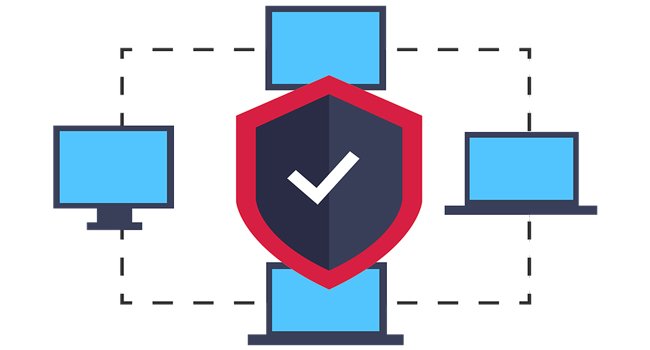
Если вы какое-то время используете операционную систему Windows, возможно, вы знаете о важности брандмауэра. Программное обеспечение брандмауэр контролирует входящий и исходящий трафик в вашей сети, будь то LAN или Wi-Fi через ваш маршрутизатор. Брандмауэр — это необходимая вещь для тех, кто просматривает веб-страницы через бесплатный публичный WiFi.
Программа Firewall просто добавляет дополнительный уровень безопасности поверх вашей антивирусной программы. Встроенный брандмауэр Windows хорош, но не так эффективен. Если мы будем искать программы брандмауэра в Интернете, мы найдем множество подобных, которые просты в использовании и содержат гораздо больше функций по сравнению со встроенным брандмауэром Windows.
Итак, в этой статье мы предлагаем список лучших брандмауэров для Windows 10, которые вы можете использовать в своей системе. Однако не забудьте отключить встроенный брандмауэр Windows, прежде чем использовать эти брандмауэры.
1. Comodo Firewall
Comodo Firewall — один из лучших бесплатных инструментов брандмауэра Windows, который вы можете использовать на своем компьютере с Windows 10. Интерфейс Comodo Firewall довольно чистый, и им очень легко пользоваться. Вам просто нужно добавить программы в черный список, чтобы ограничить использование Интернета. Кроме того, Comodo Firewall также предлагает блокировщик рекламы, настраиваемые DNS-серверы и игровой режим.
Функции:
- Это один из самых мощных брандмауэров, доступных для Windows.
- Брандмауэр использует технологию автоматической песочницы для защиты от вирусов и другого вредоносного ПО.
- Comodo Firewall можно загрузить и использовать совершенно бесплатно.
2. TinyWall
Если вы ищете программу брандмауэра для своего компьютера с Windows 10, которая не отправляет ненужные уведомления, то TinyWall может быть лучшим выбором для вас. Данная программа известна своим легким и чистым интерфейсом, и она позволяет пользователям выбирать приложения, чтобы предоставить ей разрешения брандмауэра вручную.
Функции:
- Это легкий, удобный и безопасный брандмауэр для Windows.
- TinyWall автоматически блокирует надоедливые популярные и простые конфигурации.
- Он довольно легкий и почти не использует ресурсы вашего компьютера.
- С помощью TinyWall вы можете установить временные правила брандмауэра, заблокировать IP-адреса и т. д.
3. ZoneAlarm Free Firewall
ZoneAlarm, ведущий производитель антивирусов, также предлагает бесплатный инструмент Firewall, который позволяет пользователям настраивать режим безопасности в общедоступных и частных сетях. Программа межсетевого экрана предлагает два типа безопасности: Auto-Learn или Max Security. Функция автоматического обучения вносит изменения в зависимости от вашего поведения, а Max Security предоставляет пользователям возможность управлять каждым приложением вручную.
Функции:
- ZoneAlarm Free Firewall защищает ваш компьютер от всех входящих и исходящих кибератак.
- Вы можете использовать ZoneAlarm Free Firewall для блокировки нежелательного трафика.
- ZoneAlarm Free Firewall отслеживает программы на предмет подозрительного поведения.
4. PeerBlock
PeerBlock немного отличается от всех других программ брандмауэра, перечисленных в статье. Вместо программ-блокировщиков PeerBlock блокирует список IP-адресов, относящихся к определенным категориям. Например, он может загружать и блокировать список IP-адресов, которые были помечены как бизнес-провайдеры, образовательные, рекламные, шпионские, P2P и т. д.
Функции:
- С помощью PeerBlock вы можете заблокировать связь с серверами, ориентированными на рекламу и шпионское ПО.
- Вы также можете заблокировать связь с компьютерами, отслеживающими ваши действия p2p.
- Инструмент полностью бесплатен для загрузки и использования.
5. AVS Firewall
Если вы ищете инструмент брандмауэра Windows для блокировки вредоносных изменений реестра, всплывающих окон, флэш-баннеров, рекламы и т. д., то AVS Firewall может быть лучшим выбором для вас. AVS Firewall может блокировать доступ программ, IP-адреса и портов к вашему Интернет-соединению. Пользовательский интерфейс AVS Firewall — это еще один положительный момент в этом инструменте, а также программа совместима практически со всеми версиями Windows.
Функции:
- AVS Firewall лучше всего подходит для защиты ПК от вредоносных программ и хакерских атак.
- Инструмент защищает реестр вашего ПК от несанкционированных изменений.
- Вы можете легко настроить правила брандмауэра с помощью AVS Firewall.
6. Outpost Firewall
Отличительной чертой Outpost Firewall является то, что он имеет самообучающийся алгоритм, который может обнаруживать программы имеющие некоторые общие черты. Например, если вы используете программу записи экрана на своем компьютере и запретили ей использование Интернета с помощью брандмауэра, Outpost Firewall автоматически блокирует использование Интернета другим программам записи с экрана.
Функции:
- Outpost Firewall известен своим самообучающимся алгоритмом.
- С OutPost Firewall вы можете легко заблокировать входящую связь.
- Данный брандмауэр обнаруживает и блокирует все вторжения хакеров.
- Он также обнаруживает и блокирует попытки кражи данных.
7. NetDefender
Если вы ищете простую в использовании, но эффективную программу брандмауэра для своего компьютера с Windows 10, NetDefender может быть лучшим выбором для вас. Программа позволяет пользователям определять IP-адрес источника и назначения, номер порта, протокол для блокировки или разрешения любого адреса. NetDefender также имеет сканер портов, который может видеть, какие порты открыты в вашей системе.
Функции:
- С NetDefender вы можете легко заблокировать и разрешить весь входящий / исходящий трафик.
- В зависимости от ваших потребностей в безопасности вы можете добавлять собственные правила в NetDefender.
- Он также имеет сканер портов, который сканирует систему на наличие открытых портов.
8. R-Firewall
R-Firewall — одна из самых продвинутых программ брандмауэра Windows, которую вы можете использовать сегодня. Однако пользоваться программой не так просто, потому что интерфейс полон настроек и опций. R-Firewall может выполнять некоторые дополнительные функции, такие как блокировка рекламы, javascript, веб-трекеры, ключевые слова, почтовые фильтры и т. д.
Функции:
- R-Firewall защищает ваш компьютер от любых вторжений, хакерских атак, шпионского ПО и т. д.
- Вы можете настроить собственные правила брандмауэра с помощью R-Firewall.
- При правильной настройке R-Firewall также может блокировать рекламу, веб-трекеры, спам-сообщения и т. д.
9. GlassWire
Если вы ищете простой в использовании, но эффективный брандмауэр для вашей операционной системы Windows, GlassWire может быть лучшим выбором для вас. Пользовательский интерфейс GlassWire довольно прост в использовании и показывает в реальном времени анализ приложений, использующих сеть. Как и все другие программы брандмауэра, GlassWire также позволяет пользователям скрывать вредоносные записи реестра, всплывающие окна и т. д. Вы также можете ограничить доступ к Интернету для приложений.
Функции:
- GlassWire известен своим привлекательным пользовательским интерфейсом.
- Брандмауэр абсолютно бесплатный и простой в использовании.
- С помощью GlassWire вы можете блокировать вредоносные записи реестра, всплывающие окна и т. д.
- Вы также можете настроить собственные правила, чтобы ограничить доступ определенных приложений в Интернет.
10. Privatefirewall
Как и все другие брандмауэры для Windows, Privatefirewall также позволяет пользователям блокировать доступ приложений к Интернету. У него есть отдельная панель, в которой отображается список разрешенных или заблокированных приложений. На этой же панели вы можете создавать и другие правила брандмауэра.
Функции:
- Режим обучения PrivateFirewall анализирует ваш компьютер и онлайн-привычки, чтобы защитить вас.
- Вы можете настроить правила в PrivateFirewall, чтобы заблокировать доступ приложений к Интернету.
- PrivateFirewall контролирует каждый порт, чтобы предотвратить несанкционированное сканирование и вторжение в систему.
Итак, это были лучшие программы брандмауэра, которые вы можете использовать на своем компьютере с Windows 10. Если вы знаете какое-либо другое программное обеспечение, подобное этому, сообщите нам об этом в комментариях.
Поделиться
by Madalina Dinita
Madalina has been a Windows fan ever since she got her hands on her first Windows XP computer. She is interested in all things technology, especially emerging technologies… read more
Updated on June 2, 2022
- A firewall is an extra layer of protection for your digital devices.
- Whether as a built-in option in antivirus programs or as a standalone product, try the tools recommended below.
- You can use reliable firewall support provided by specialized tools and guard your PC efficiently.
- There is a great number of digital threats so you should consciously protect the system against suspicious apps.
Malware and internet threats are present anywhere. By choosing a strong firewall you can prevent malicious programs to infect your computer and impact the overall system.
This security service enhances the protection of your PC by preventing unauthorized access from different programs or websites.
Finding a suitable firewall for your needs can sometimes be a burden because there are many such products available on the market.
Users often test several programs until they find a firewall that satisfies their demands.
To avoid this long and annoying process, we provide you with a list of the best firewalls you can install on your Windows 10 computer.
The list includes both paid and free tools, and the former category often comes with a free trial, so that you can test the products at ease.
What is a firewall?
A firewall is software that helps your system to monitor your online activity and prevent intrusions and attacks.
Essentially, firewall security helps you to filter network data that come and go from your PC and thus protect the system against internet threats.
The main purpose of firewall tools is to differentiate secured traffic sources from dangerous ones and detect viruses or malware before affecting the system.
The firewall security was created a long time ago in order to examine network packets transferred between different computers.
How does a Firewall work?
This vital service analyzes incoming traffic from the web and determines suspicious websites in order to prevent digital attacks.
A firewall also protects traffic at a computer’s entry point and determines what information is allowed for specific ports on your computer.
In addition, the packet sniffing firewall is the most common type and it practically analyzes packets and determines what is allowed and denied according to the configured security rules.
Thus, using firewall software you provide additional protection for your PC against malicious websites or programs installed on your system.
What to look for in a Firewall
Firstly, you should know there are different types of firewalls. You can have a software firewall or hardware one but is recommended to have both.
The software firewall is more accessible and helps you to filter the network traffic to offer enhanced protection against dangerous web sources.
There are many types of firewalls you can use to better protect your Windows 10 or 11 PC. To name a few, next-generation firewall (NGFW), proxy firewalls, or network address translation (NAT) firewalls. Each of them brings additional features to traditional firewalls.
ESET Smart Security Premium
This comprehensive security tool has complete features to secure your PC against digital threats all around the internet.
Using this solution you can protect Wi-fi network connections and guarantee strong firewall support for your personal IP address.
ESET Smart Security offers multilayered security for your PC and guards the system against spyware or malware threats present on malicious websites.
More importantly, you can scan downloaded files or programs during the process to be notified about potential viruses. This way, the scanning process decreases and you know how to filter potential harming software.
Regarding firewall support, you have complete support that stops dangerous malicious sources to infect your PC. Plus, the network inspector offers support to detect vulnerabilities on your home router and better secure the connection.
At the same time, it offers a great feature of idle state-scanning to run complex scans on your computer when it’s closed.

ESET Smart Security
Ensure the security of your PC with machine learning support and reliable firewall shielding.
Perimeter 81
This software is a cybersecurity platform that confirms 360-degree protection for your network and firewall as service support.
Using this solution you can assure firewall protection for various environments, both for home usage or corporate data protection.
Perimeter 81 is the go-to security option for granular support on every traffic information that is transferred from outbound sources into your system.
More exactly, the tool delivers firewall security on the cloud designed for the organization’s network protection.
In addition, using Firewall as a service provides access only for authorized users and detects potentially harmful websites.
You can also use integrated services to manage traffic between multiple networks and thus secure many users and connections.
Hence, by choosing this multi-layered tool you scale up the security and apply network rules for the entire organization.

Perimeter 81
Provide strong network security within your organization or for personal use with this integrated software.
VIPRE Antivirus Plus
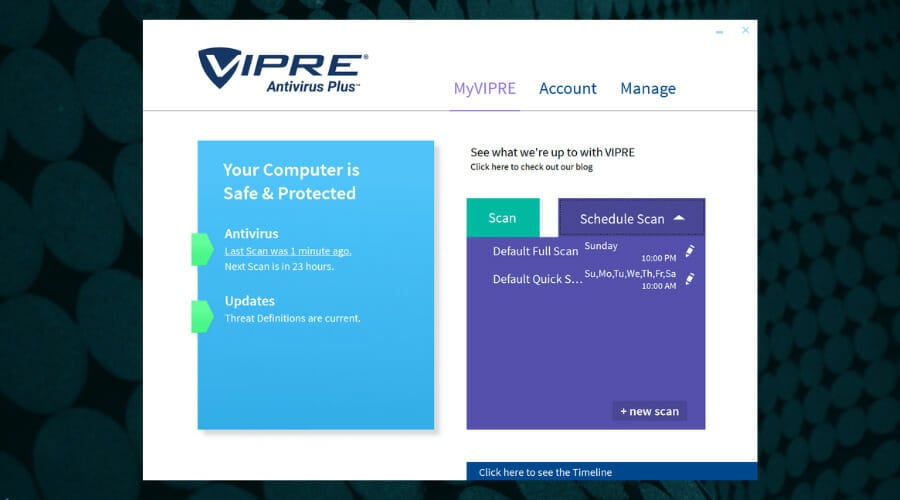
Similar to most antivirus software, VIPRE also comes with a built-in firewall that you only need to activate.
The tool also includes advanced security and plenty of resources to help you prevent cybercrimes or personal data theft.
If you’re thinking about digital protection, this solution delivers reliable support against new emerging threats including malware, viruses, trojans, or spyware attacks.
More so, you can control the network connection with the firewall option that filters incoming and outgoing traffic data on your PC.
You should therefore secure your connection and avoid digital threats with reliable assistance offered by this defensive solution.
Downloading the tool is extremely easy if you use the button below. Setting it up is similarly intuitive and, as you’ll see, this is a very lightweight software with excellent threat detection and prevention results.
To activate the tool’s firewall, the easiest way is to:
- Right-click on the product icon in the system tray.
- Select Firewall and then Enable.
The same goes if you want to disable the option.

Vipre Antivirus
Try this simple, yet very powerful antivirus, with an efficient firewall that blocks any harmful attack on your Windows 10 PC.
Bitdefender Total Security
Bitdefender Total Security is currently one of the highly praised and most complete antivirus solutions on the market.
It comes with a user-friendly interface to appeal even to non-tech users, plus an efficient autopilot mode, network threat scan, ransom protection, optimization too, plus a VPN.
Some PC issues are hard to tackle, especially when it comes to corrupted repositories or missing Windows files. If you are having troubles fixing an error, your system may be partially broken.
We recommend installing Restoro, a tool that will scan your machine and identify what the fault is.
Click here to download and start repairing.
Of course, it also has a firewall that is activated by default, but you can configure its setting depending on your preferences.
This is how you can manage the firewall settings in Bitdefender:
- Install the product using the button below.
- Open Bitdefender Total Security.
- Go to the Protection tab and toggle the firewall switch to ON.
- Then, click Settings and go to Application Access.
- Go through all the options in this section.
- Edit rules for a specific application by clicking on the more menu (three dots.

Bitdefender Total Security
Get a powerful layer of network protection with this firewall and safe-keep your personal information from hackers and data breaches.
Norton 360
Norton Smart 360 resolution is the perfectly suited software for complex cybersecurity and firewall support for your PC.
Firstly, this antivirus offers complete security for any device and is powered by AI technology and machine learning support.
It confirms innovative firewall security for your PC or laptop and 100% protection against malware or viruses all over the internet.
Consequently, Norton security comes with various protection tools such as a smart firewall, password manager, reliable VPN, and so on.
Another useful technology is represented by intrusion prevention which is capable to detect online threats and block malicious websites or programs before it arrives on your system.
In addition, reputation protection capability gathers data from a global network and determines which software is safe to be installed based on its attributes.
Concluding here, the security offered by Norton is of great help to secure your network connection and block suspicious programs to affect your device.

Norton Smart 360
Assure your device security and prevent malicious web sources or software to access your system
ZoneAlarm
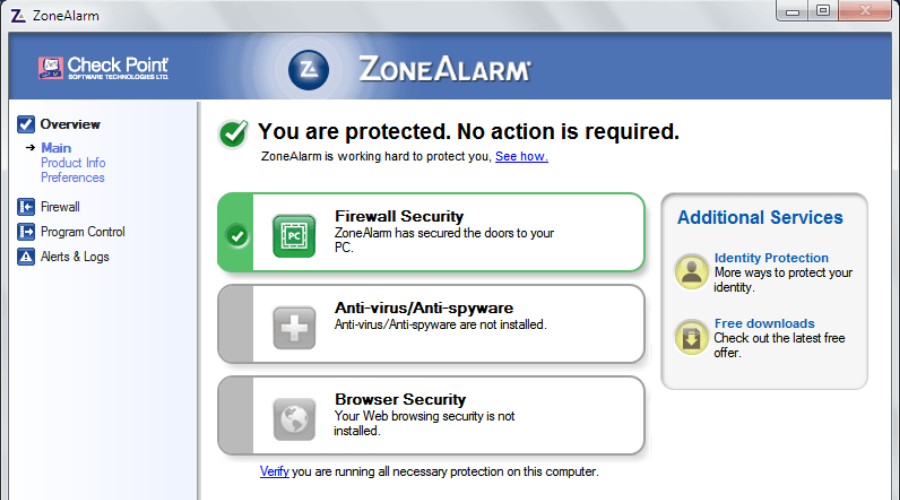
ZoneAlarm is a well-known firewall, with an easy-to-use interface. Behind the user-friendly interface, there are a plethora of features that can meet the requirements of even the most demanding users.
You can fully customize the security settings, and adapt them to your needs.
After you install ZoneAlarm, you need to check it from time to time to make sure that the applications that request internet access to run are not influenced by the firewall’s filters.
The pop-ups ZoneAlarm displays are really simple, offering you 3 options when something goes wrong: Accept, Deny or Postpone, allowing you to be reminded later about your decision.
ZoneAlarm has 3 security levels:
- Low – a level dedicated to beginners, a learning mode, without OS firewall protection and limited pop-ups.
- Medium – at this security level, the software starts asking you for permission to access various Internet segments. This level is suitable for home networks with more than one system connected.
- High – this mode is not available in the free version of the software. It supports the Smart Defense Advisor that help you to reduce pop-ups by configuring the app access based on the decisions made by other users. It is suitable for use in public Wi-Fi areas.
The Internet segments of this software are divided into two categories: the Trusted Zone, commonly used for local networks, and the Internet Zone. Of course, you can adjust the security level for each area.
You can download ZoneAlarm from Check Point.
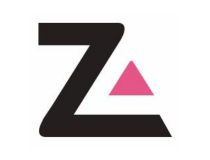
Zone Alarm
Secure your network connection using this two-way firewall software to highly protect your PC.
Emsisoft Anti-Malware
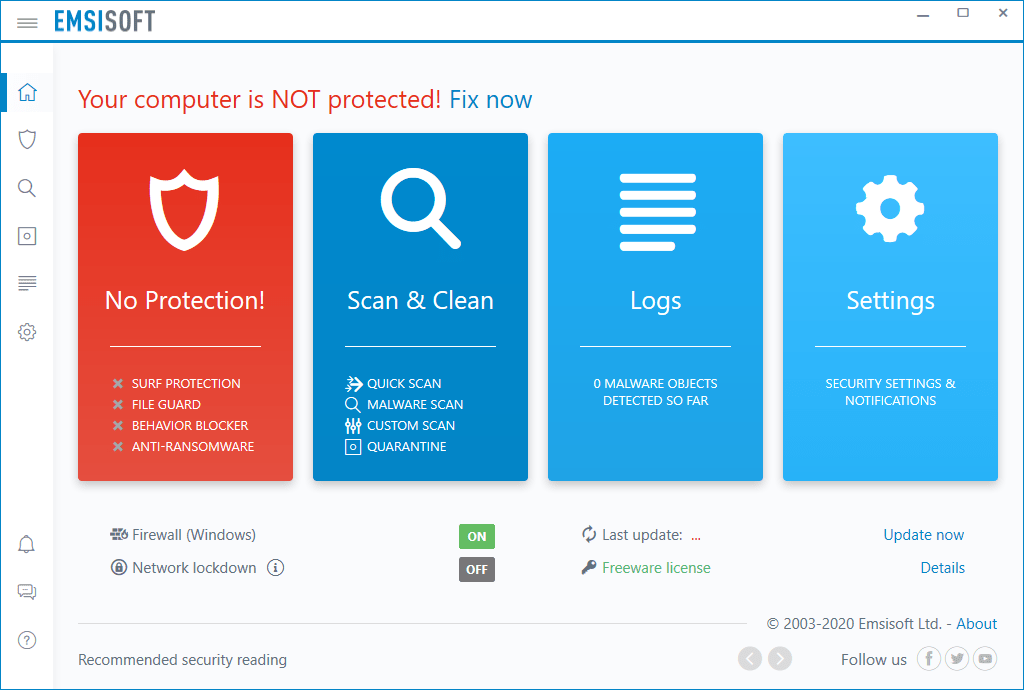
This firewall has a reliable scanning system with an outstanding HIPS level.
Its main feature is called Run safer and allows you to set different restrictions to any process, including web browsers, web readers, email, multimedia software, download managers, and many more.
The number of pop-ups can be reduced thanks to the automatic safe program list. Every time you label a program as safe, every similar program also receives the same label.
No decision will be taken without your consent. Immediately after installation, this firewall performs a scan to index all software packages installed on your computer and will establish restrictions according to its built-in software list.
These restrictions can be changed at any time, and if one of the programs you installed is not on the list, a pop-up will prompt you to label the program as safe or unsafe.
Also, every time a program tries to connect to a web address, you’ll receive a notification that lets you choose if you allow the connection or not. This firewall is completely customizable and useful for any environment, you can use it at home or at work.

Emsisoft Anti-Malware
Utilize this simplified security method to block banking attacks or any other digital threats that compromise your system.
Best free firewall software for Windows 11 and 10
Comodo Free Firewall
Using this firewall solution you have full protection for your network connection and keep suspicious online activities away.
You can safeguard your PC against advanced malware or hackers using this strong firewall option without any charge.
The solution delivers valuable features that enhance your safety online, so do not postpone when it comes to digital risks.
Regarding the features, you have resourceful capabilities such as prevention-based security, sandbox technology for unauthorized programs, or cloud-based behaviors analysis.
More exactly, with such functionalities, you’re able to guard the system without allowing malicious applications and files to hit your network and affect your PC.
Additionally, you should rely on functions like application control to encrypt your system and prevent untrusted websites or programs to get through your firewall.
This being said, benefit from high-value security using this free firewall program to completely defend your system.
⇒ Get Comodo Firewall
TinyWall
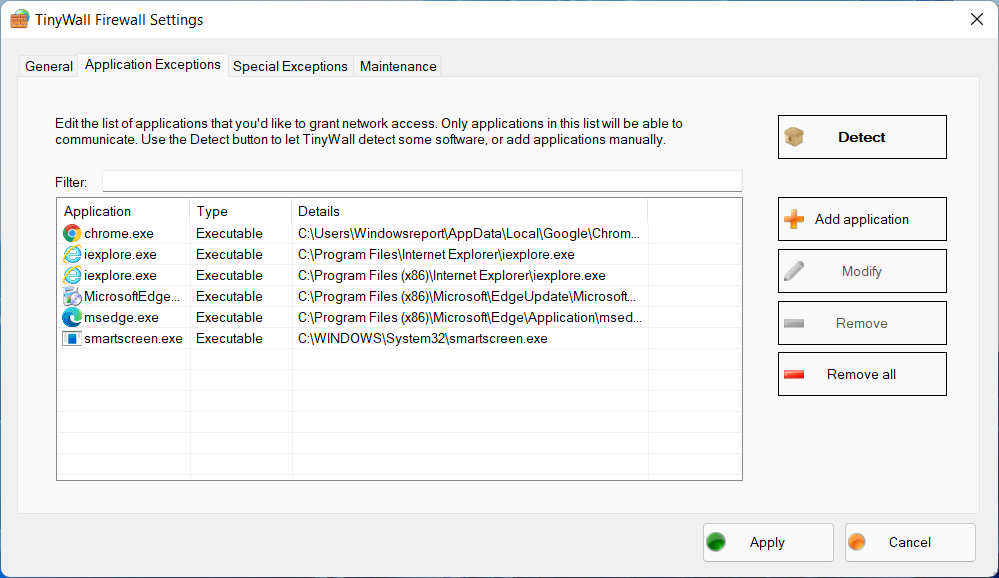
TinyWall is a very simple application that works with a built-in firewall. It doesn’t have any annoying pop-ups and the installation package is very small (a little more than 1 MB).
The installation process is very simple and fast and once installed, TinyWall runs automatically in the background.
You can control this software through the tray icon, which opens a small menu with basic features, such as changing the operating mode, adding exceptions for applications, indexing the network activity, and many more.
From that menu, you can manage the General settings, including the password protection of the tool. TinyWall also offers a scanning feature that detects unknown applications and restricts them.
The Advanced settings tab allows users to configure this software according to their needs, but we recommend you keep the pre-set settings if you are a beginner.
The Maintenance tab allows users to import and export settings, check for updates manually and visit the official TinyWall website.
⇒ Get TinyWall
And with that, we conclude our list of the best firewalls for Windows 10. If you want to keep your PC safe, be sure to carefully test them and choose the one that fits you best.
For more information on protecting your online identity, you can check our Privacy section. You’ll find similarly helpful information in the Update & Security Hub.
For any more questions and suggestions, reach to the comments section below.